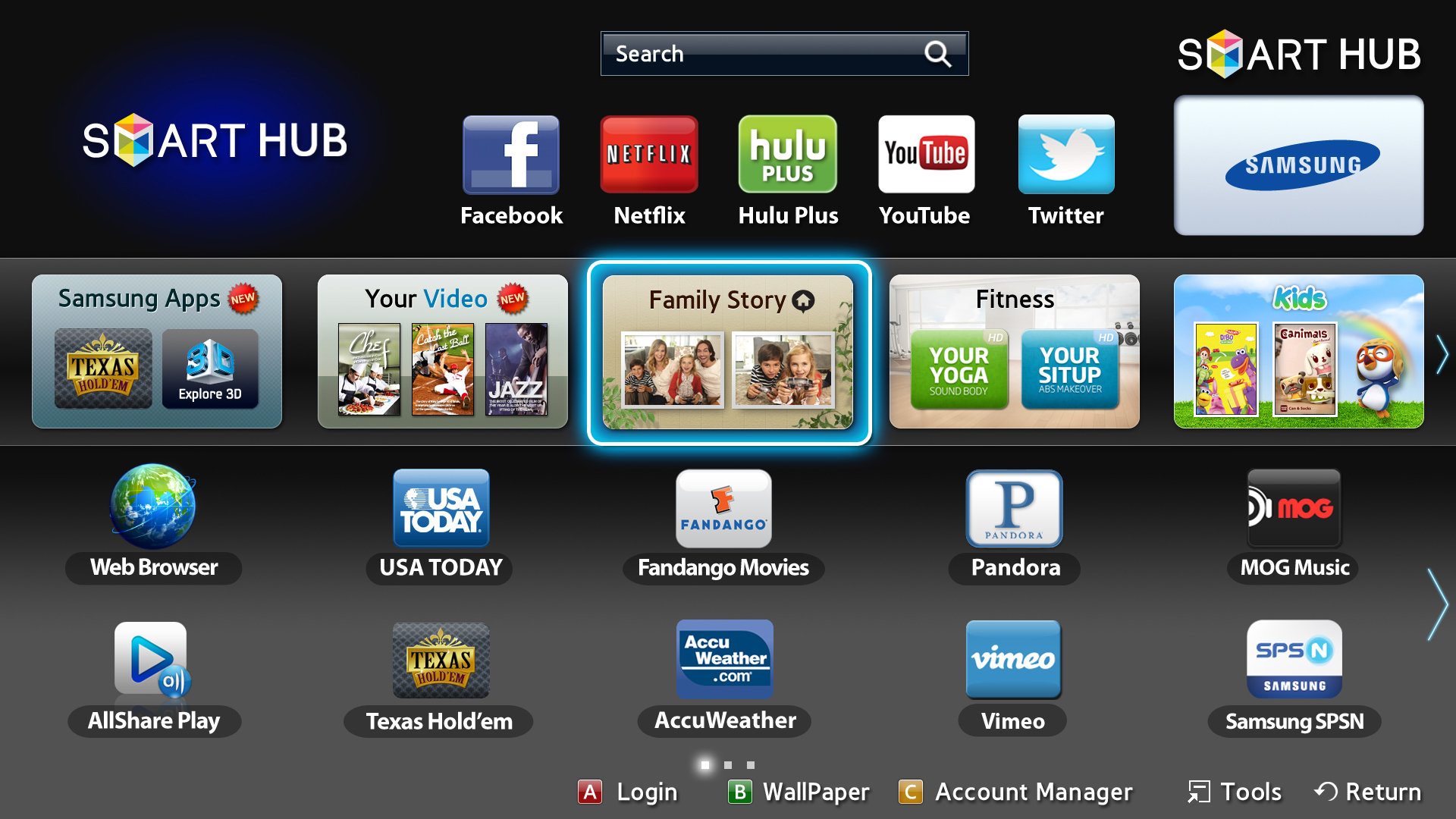Онлайн тв на смарт тв самсунг бесплатно: Страница не найдена — ТехноПанорама
Как смотреть ТВ бесплатно через интернет. Samsung Smart TV — приложение для просмотра IPTV.
Привет! Недавно столкнулся с ситуацией, что есть телевизор Samsung Smart TV. Телевизор было решено установить в место, где при ремонте дома, не была предусмотрена розетка под антенну. А телевизионные передачи смотреть хочется. Решений проблемы может быть несколько:
1) Делать ремонт — из за одного телевизора? Ну ну…
2) Кинуть провод от ближайшей розетки по полу/плинтусу — не эстетично…
3) Купить какой — нибудь дорогой беспроводной ретранслятор — честно говоря я не уверен что они вообще существуют и тем более, что они нормально работают, и подозреваю, что если существуют, то стоить будут, как самолет, поэтому отметаем.
4) Смотреть ТВ через интернет — самое оптимальное на мой взгляд решение.
В общем я наткнулся на отличное приложение для Samsung Smart TV, которое позволяет смотреть БЕСПЛАТНО около 100 телевизионных каналов через интернет. Кроме того, оно может показывать IPTV, если ваш провайдер предоставляет вам такую услугу.
Перед тем как я наткнулся на это приложение, я попробовал несколько других, все они заточены именно под IPTV, т.е. нужно постоянно искать плейлисты. А найти нормально работающий playlist m3u — уже подвиг. И даже после того как заветный для просмотра плейлист будет найден, наверняка он в скором времени будет забанен, и придется искать заново.
К счастью та программа на которую я наткнулся (к слову, называется она ViNTERA.TV) работает не совсем через IPTV, точнее и через него она может работать, но изначально, она предоставляет бесплатные каналы для просмотра через интернет, из коробки, без использования этих самых плейлистов, без лишних заморочек.
Короче, что бы ее установить:
Заходим в Smart Hub, и жмем по Samsung Apps
В Samsung Apps переходим в раздел Видео
Выбираем приложение ViNTERA.TV (на момент написания статью оно было в топе, и отображалось сразу при заходе в раздел видео, если его не будет, то вы можете воспользоваться поиском приложений)
Жмем загрузка, и дожидаемся, пока программа будет установлена. После завершения установки запускаем ее.
После завершения установки запускаем ее.
Собственно все, можно смотреть ТВ на Samsung Smart TV через интернет. Соответсвенно вверху можно выбирать — смотреть ТВ через интернет или же по IPTV (ТВ провайдера). Т.е. если вам будет недостаточно тех каналов, которые предоставляются бесплатно, вы всегда сможете добавить плейлист с нужными вам каналами. Внизу экрана — подсказки по управлению.
Так же большой плюс, в случае если ваш телевизор подключен к интернету через WiFi, либо у вас просто медленный интернет — часть каналов работает в двух режимах, один из которых — 500 кб/с, что на данный момент — более чем демократично.
В общем, если у вас есть проблема с ТВ розеткой, с которой столкнулся я, либо вы просто не хотите переплачивать провайдеру за пакетное предложение в котором содержится IPTV или цифровое тв, и при этом у вас есть Samsung Smart TV, то это, на мой взгляд лучшее решение. Надеюсь кому-нибудь оно пригодиться.
SMART TV SAMSUNG — онлайн ТВ
Использование технологии Смарт ТВ в современных телевизорах выглядит разумным решением, так как дает обилие преимуществ зрителю.:format(jpeg)/cdn.vox-cdn.com/assets/1328379/samsung-smart-google-tv-ifa-DSC_0371-rm-verge-1020.jpg) Прежде всего стоит отметить возможность смотреть онлайн тв бесплатно. Такой подход нравится многим пользователям «умных» устройств по нескольким причинам. Какие конкретно преимущества таит в себе услуга онлайн ТВ перед обычным аналоговым телевидением?
Прежде всего стоит отметить возможность смотреть онлайн тв бесплатно. Такой подход нравится многим пользователям «умных» устройств по нескольким причинам. Какие конкретно преимущества таит в себе услуга онлайн ТВ перед обычным аналоговым телевидением?
Преимущества онлайн ТВ
Если рассматривать историю развития онлайн ТВ, то первыми такое преимущество получили жители крупных городов, так как для его трансляции требуется высокоскоростной Интернет. Постепенно преимущества такого решения были оценены многими пользователями, и его развитие стало набирать существенные обороты.
Что же так понравилось многим зрителям? Среди основных преимуществ стоит отметить следующее:
- значительное увеличение списка каналов;
- транслируется тв онлайн в хорошем качестве;
- дополнительные сервисы, которые значительно расширяют возможности онлайн ТВ;
- отсутствие специального оборудования, включая спутниковую тарелку;
- возможность просматривать многие платные каналы бесплатно;
- отсутствие привязки к строго определенному месту для просмотра канала.

Указанные характеристики подчеркивают оправданность популярности данного вида вещания. Особенно радует возможность просмотра значительного количества каналов без привязки к строго определенному месту. Многие телепередачи в действительности недоступны для многих зрителей как раз из-за того, что транслируются на каналах, которые не вещаются в их местности. Онлайн ТВ убрало эти ограничения, и теперь просматривать любимые передачи можно в любом регионе.
Многим зрителям нравится значительный ассортимент самих каналов. Если раньше при просмотре обычного телевидения выбор каналов не всегда оставался удовлетворительным, то при использовании онлайн ТВ смотреть бесплатно прямой эфир любого канала стало намного проще. Теперь лишь встает вопрос, какой конкретно эфир выбрать для просмотра всей семьей либо индивидуально.
Многие каналы предпочитают вещать не разнообразный контент, а узкоспециализированный. К примеру, если пользователю нравится тв новости смотреть онлайн, то можно выбрать соответствующий канал, который специализируется на этом..jpg) К тому же многие каналы предлагают смотреть следующий контент:
К тому же многие каналы предлагают смотреть следующий контент:
- мультфильмы;
- фильмы советских времен;
- современные фильмы и выпущенные строго определенной студией;
- путешествия;
- новости;
- научно-популярные передачи.
Такой подход нравится многим пользователям, так как позволяет учитывать личные предпочтения.
Что стоит учитывать
Смотреть онлайн тв бесплатно стало очень удобно, но и здесь стоит учитывать некоторые особенности. Если у пользователя весьма ограниченный трафик, тогда использование данной услуги может быть невыгодным, так как его объем растрачивается весьма быстро. К тому же доступен такой вид вещания только тем, у кого скорость соединения достаточно высокая, так как в противном случае качество изображения будет существенно страдать.
На нашем сайте вы найдёте самые актуальные виджеты, игры, приложения для Smart TV. С помощью инструкций на нашем сайте, вы сможете самостоятельно установить виджеты на свой Samsung C,D,E И F серии с поддержкой функции Smart TV. На сайте вы можете задавать вопросы по установке, а так же найти много полезного.
На сайте вы можете задавать вопросы по установке, а так же найти много полезного.
Виджеты для Samsung Smart TV дают возможность просмотра цифрового телевидения IPTV и видео без подключения компьютера, установки спутниковых антенн и цифровых приставок. Вам не нужна прошивка телевизора. Вы сможете бесплатно скачать последние версии самых популярных приложений и игр для телевизора.
В отличии от Samsung Apps, на нашем вы найдете не только все официальные виджеты, но и множество от сторонних производителей, которых нет в Samsung Apps. С помощью сторонних виджетов вы сможете просматривать телеканалы, фильмы, сериалы и тд. абсолютно бесплатно.
Как смотреть бесплатные каналы на Смарт ТВ? Подробная пошаговая инструкция
Большинство тех, кто имеет Smart–телевизор, до сих пор используют кабельное ТВ, даже не зная о том, что можно подключить и настроить бесплатные каналы на Смарт ТВ с помощью приложения для IPTV.
IPTV — это замечательное решение, с помощью которого сможете смотреть ТВ в отличном качестве и, что самое главное — совсем бесплатно. Среди всех вариантов самыми популярными являются:
Среди всех вариантов самыми популярными являются:
- приложение SS IPTV;
- программа Vintera TV.
Оба способа дают возможность просматривать каналы без абонентской платы, так что выбор за вами.
Читайте также: Как подключить цифровое телевидение?
Что нужно, чтобы смотреть бесплатно ТВ каналы на Smart TV?
Итак, вы имеете телевизор со Smart TV и хотите просматривать каналы бесплатно. Задаетесь вопросом, что необходимо, чтобы все работало без приобретения отдельного пакета у провайдеров? Потребуется немногое, а именно:
- чтобы телевизор мог подключаться к интернету;
- компьютер или ноутбук для изменения параметров доступа;
- базовые знания в использовании фирменного магазина приложений;
- плейлист с перечнем каналов.
Самое нелегкое задание — определится с перечнем каналов. IPTV всегда полон предложений, поэтому пробуйте различные варианты, что-то найдёт для себя каждый.
Читайте также: ТОП клавиатур для телевизора Samsung Smart TV
Настройка бесплатных каналов IPTV на Smart TV
Для начала необходимо ТВ соединить с Wi-Fi. Устройство поддерживает соединение посредством кабеля интернета и Wi-Fi, в обоих случаях все просто. Подробно останавливаться не будем. Теперь можно начинать саму настройку IPTV.
Просматривать каналы с помощью интернет соединения возможно благодаря приложению SS IPTV. Для этого требуется плейлист с перечнем каналов и параметрами доступа, а также простая настройка телевизора. Вначале нужно создать свой аккаунт, вам будет отправлено письмо на электронную почту, в котором надо подтвердить регистрацию, а потом полученные данные ввести в параметрах подключения TV. Благодаря авторизации, пользователю открывается полный доступ ко всем возможностям приложения.
Читайте также: Онлайн ТВ на Андроид
После проделанной работы, откроется доступ к магазину LG Store, именно в нем и находится приложение SS IPTV. Следует запустить программу и кликнуть на клавишу для загрузки дополнения. После непродолжительного ожидания пакет будет загружен и установлен, осталось запустить приложение.
Следует запустить программу и кликнуть на клавишу для загрузки дополнения. После непродолжительного ожидания пакет будет загружен и установлен, осталось запустить приложение.
Когда вы впервые запустите приложение, сразу же плейлиста не найдете, так как его нужно создавать самостоятельно. Перед пользователем появится меню, далее нужно:
- Следовать в «Настройки».
- Выбрать пункт «Загрузить плейлист».
- Кликнуть на «Создать плейлист».
Читайте также: Как скачать приложение на телевизор Самсунг?
Что относится к созданию списка подходящих каналов, то есть два варианта:
- отыскать и ввести адрес самостоятельно в меню телевизора;
- синхронизироваться через Wi-Fi с компьютером или ноутбуком и управлять перечнем каналов через него.
Адреса для плейлистов находятся на сайтах провайдеров IPTV или скачиваются с веб-ресурса SS IPTV по коду, но он каждый раз меняется. Численность внешних каталогов не имеет ограничения, но внутренний – всего 1.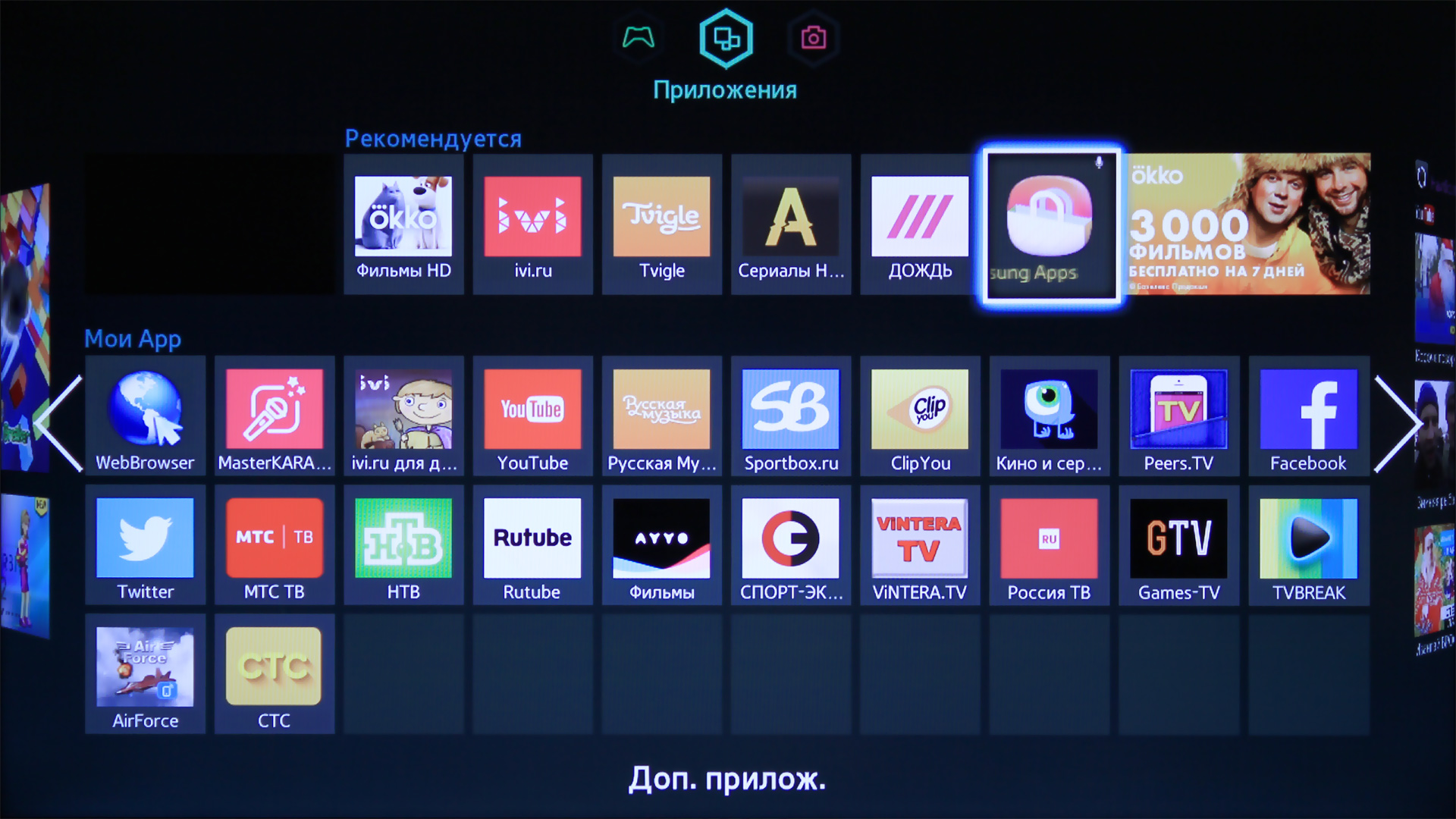 Для загрузки внешних каталогов каналов рекомендуется:
Для загрузки внешних каталогов каналов рекомендуется:
- Открыть подменю «Контент».
- Выбрать пункт «Внешние».
- Кликнуть «Добавить».
- Указать имя созданного каталога и ссылку.
Чтоб добавить внутренний список, необходимо:
- Открыть категорию «Общие» в настройках приложения.
- Нажать «Получить».
Действителен список будет сутки или пока не создадут другой код. Его нужно скопировать на сайте SS IPTV в разделе для редактирования плейлиста и кликнуть «Добавить».
LG Смарт ТВ бесплатные каналы с приложением Vintera TV
Просмотр бесплатных каналов на Smart TV с Vintera TV в настройке и использовании намного проще, чем выше описанное приложение, так как у этой программы уже есть готовый список каналов, плейлист скачивать не нужно. Выбор здесь небольшой, но многих пользователей устраивает.
Установить приложение сможет пользователь с любым уровнем навыков.
Пошаговая инструкция:
- Зайти в магазин LG Store.

- Найти Vintera TV.
- Загрузить приложение.
- Дождаться, пока оно установится.
После этого свободно можно приступать к просмотру, главное никогда не забывать, что телевизор постоянно должен быть подключен к интернету.
Читайте также: Как смотреть Тучка ТВ онлайн?
Лучшие IPTV для просмотра бесплатных каналов
На самом деле способов, как смотреть бесплатные телевизионные каналы в разы больше. Для этого можно использовать десятки разных IPTV приложений. Есть и одно, но – большинство из них создаются сторонними разработчиками и исключены из официального магазина программ. Иными словами, способы их установки могут сильно отличаться.
Если нет IPTV-сервиса для настройки бесплатных ТВ-каналов в фирменном магазине для вашего Smart TV, алгоритм его установки будет выглядеть так:
- Вводим название IPVT-приложения в интернет с пометкой «скачать для [бренд вашего телевизора]». Лучше для этого использовать компьютер.

- Загружаем файл в соответствующем формате (самый распространенный из них для Android TV – apk).
- Перекидываем файл на телевизор.
- Переходим в «Настройки» в раздел «Безопасность» и активируем пункт «Из неизвестных источников».
- С помощью проводника ищем на флешке загруженный ранее файл и запускаем его установку.
Теперь мы разобрались, как установить практически любое приложение для бесплатного телевидения для Smart TV. В основном способ применим к Android TV, но есть соответствующие программы и для других специфических операционных систем.
ForkPlayer
Практичный сервис, представляет собой многофункциональный проигрыватель, доступный на большинстве телевизоров, в том числе на Samsung. Сюда можно загружать ссылки на онлайн-библиотеки или добавлять плейлисты каналов. Расширить возможности плеера может плагин RemoteFork, который открывает больше функций для работы с онлайн-кинотеатрами. Утилита также позволяет запускать видео с торрент сервисов без необходимости загрузки файлов. Это отличный вариант бесплатного ТВ на Smart TV.
Это отличный вариант бесплатного ТВ на Smart TV.
Читайте также: Приложение ForkPlayer Samsung Smart TV: установка и настройка
VLC Player
Главное достоинство в том, что данный сервис для Smart TV для просмотра бесплатных каналов доступен практически во всех магазинах приложений. Таким образом проблем с установкой быть не должно. Чтобы запустить плейлист или канал, достаточно перейти во вкладку «Медиа» и выбрать «Открыть URL».
Читайте также: Настройка VLC для просмотра IPTV
Lazy IPTV
Практичное приложение с каналами для Smart TV, которое поддерживает воспроизведение IP-телеканалов, видео с YouTube, VK и интернет-радио. Оно поддерживает большинство форматов плейлистов, работает практически на всех устройствах. Есть поиск по плейлисту, помогая выбрать тематические каналы и отсеять ненужное. Также присутствует история поиска, вкладка «Избранное» и ручная настройка бесплатных ТВ каналов на начальном экране приложения.
Читайте также: Как пользоваться Lazy IPTV?
Просмотр общедоступных каналов
Настроить бесплатные каналы на Smart TV Samsung и организовать многоканальное телевидение возможно универсальным методом, который работает для всех телевизоров.
На пульте необходимо нажать кнопку Settings, чтобы открыть настройки. В зависимости от модели, кнопка может иметь другое название. Далее нужно:
- Найти пункт «Каналы».
- Нажать на автоматический поиск.
- Обозначить источник получения «Кабельное ТВ» или «Антенна».
- В поле «Поставщик» выбрать «Другие».
- Задать нужный диапазон частот.
- Выбрать поиск каналов с аналоговым или цифровым сигналом.
- Нажать «Выполнить» и дождаться завершения поиска.
Читайте также: Что такое Smart Hub?
Теперь вы можете просматривать многочисленные каналы без абонентской платы, их способен улавливать любой телевизор. И все же IPTV имеет достаточно большой ассортимент каналов, и в нем вы сможете смотреть все даже в HD-разрешении. Не стоит боятся экспериментировать с функциями Smart TV и узнавать, на что ещё способен ваш «умный» телевизор.
Не стоит боятся экспериментировать с функциями Smart TV и узнавать, на что ещё способен ваш «умный» телевизор.
Если у Вас остались вопросы по теме «Как настроить бесплатные каналы на Smart TV?», то можете задать их в комментария
Сайт: tvoykomputer.ru
Андрей
Системный администратор
Задать вопрос
Как включить каналы на Smart TV?
В силу утраты актуальности аналогового телевидения, с нашей стороны разумно рассказать, как включить цифровые каналы на Smart TV в виде инструкции:
1. Подключаем ресивер, в случае его отсутствия в телевизоре.
2. Переходим через пульт дистанционного управления в «Настройки».
3. Открываем панель управления, а оттуда идем в «Опции» и запускаем автоматический поиск каналов.
4. Указываем вариант «Цифровое телевидение» и задаем источник – «Кабель».
5. После запуска поиска ожидаем до построения списка. Возможно, придется вручную установить некоторые характеристики: скорость — 6952 KS/s, модуляцию — 256 QAM и частоту начала 298000 KHz.
6. Открываем вкладку «Цифровое ТВ» или выбираем опцию внешний источник и смотрим каналы.
Как настроить каналы через интернет?
Smart TV позволяет смотреть онлайн-каналы через интернет, но для этого необходимо специальное приложение. Можем использовать программы от провайдера или сторонних разработчиков. Общий принцип, как настроить каналы через интернет:
1. Налаживаем связь ТВ с интернетом через Wi-Fi, кабельный интернет или установить связь с ПК.
2. Переходим в «Настройки» на вкладку «Сеть» и выбираем тип подключения.
3. На странице настройки IP-адреса указываем необходимые параметры.
4. Загружаем на устройство приложение с магазина Google, к примеру, SS IPTV.
5. Скачиваем доступный в программе плейлист.
6. Готово! Можем смотреть каналы бесплатно.
Как скачать каналы на телевизор?
Для просмотра IPTV-каналов, предварительно нужно скачать плейлист. Телеканалов огромное множество, поэтому создатели подборок часто сортируют их по тематике. С помощью компьютера, можем найти в интернете различные плейлисты, у них должно быть расширение m3u. Теперь переходим непосредственно к тому, как скачать каналы на телевизор. Перебрасываем файл с подборкой на флешку, подключаем к ТВ, открываем любое приложение IPTV и нажимаем «Добавить плейлист». Указываем путь к файлу и наслаждаемся просмотром.
Как смотреть ТВ каналы через Интернет на телевизоре
Зачем
Современное онлайн-телевидение имеет в своем арсенале:
- электронную телепрограмму для каналов;
- анонсы предоставляемого контента;
- кинозал, с выбором телеканалов, фильмов и отдельных передач.
Что такое IPTV
Интерактивное телевидение (IPTV) – технология цифрового телевещания, работающая по протоколу интернета, используемая операторами цифрового кабельного телевидения.
Передача данных происходит по кабелю, подведенному к дому или квартире. С помощью данной технологии пользователю доступно неограниченное количество каналов высокого разрешения. Но это только в теории.
Фото: принцип работы
Не стоит путать IPTV с интернет-телевидением.
Контент второго доступен пользователям бесплатно. Обычно, это подразумевает наличие нескольких десятков каналов, не самого лучшего качества трансляции.
Под IPTV подразумеваются предоставляемые провайдером услуги, работающие через интернет-протокол.
Передача видеоданных проходит через компьютерную сеть, подключенную к интернету, с использованием открытых и закрытых каналов связи.
Плюсы и минусы
Положительные моменты IPTV лидируют над недостатками.
Например, на Smart-TV от Sony можно:
- Ставить потоковое вещание на паузу, когда нужно отлучиться на кухню или в уборную.

- Записать шоу, фильм или эфир в видеофайл, если нет возможности просмотреть его сейчас.
- Не ограничивать себя стандартным набором каналов регионального и федерального вещания.
- Иметь доступ к развлекательной подборке каналов, спутниковых и кабельных провайдеров.
- Дополнительно, не платить за контент в размере 100+ каналов, передаваемый по незашифрованным сетям. Обычно, опция уже доступна в стандартном пакете оператора.
- Использовать доступный, уже составленный перечень каналов.
- Составить свой личный список, с общими или персональными настройками для каждого телеканала.
- Настроить планировщик просмотра и записи контента, позволяющий делать запись нескольких потоков в фоновом режиме.
- Визуально видеть, когда нужно «уровень громкости», «имя канала», «индикацию записи» и прочее.
- Подключить удаленное управление.
 Все функции по настройке и воспроизведении, можно делать со смартфона.
Все функции по настройке и воспроизведении, можно делать со смартфона. - Забыть с IPTV об антеннах, ресиверах и цифровых приемниках.
Фото: подключение удаленного управления
А еще, IPTV можно подключить к смартфону, планшету, ноутбуку, компьютеру и обычному телевизору, соединенному по HDMI или через «тюльпаны» со специальной TV-приставкой.
Минусы работы IPTV напрямую связаны с качеством работы интернета. Для хорошей и плавной картинки на телевизоре, скорость загрузки данных должна быть не менее 10 Мбит/с.
Если данное условие не выполняется или на линии проблемы с пропускной способностью, то проявляется:
- Искажение картинки.
- Опережение или отставание звука от видео.
- Долгая или «вечная» загрузка канала.
Фото: низкое качество изображения может быть вызвано недостаточной работой интернета
Вторая причина плохой работы IPTV – устарелая техника.
Некоторые модели телевизоров, ноутбуков и компьютеров могут попросту не поддерживать данную технологию, из-за отсутствия оборудования.
Установка программы и её настройка
Чтобы посмотреть IPTV на телевизоре, создано довольно много программ.
Есть кроссплатформенные (работающие на различных операционных системах) и заточенные под одну платформу.
Выбирая программу, нужно учитывать регион проживания и модель телевизора, или иного гаджета.
Пример установки
По примеру инсталляции программы на Samsung смарт, можно сделать такое же и для других телевизоров:
- С помощью браузера надо попасть на сайт forkplayer.tv.
Фото: заходим на сайт
- Выбрать модель своего телевизора и установить под нее приложение.
Фото: установка приложения
- По завершении, нужно открыть Fork Store App Market.
- В открывшемся списке виджетов нужно поставить SmileBY.

- Затем, следует перезагрузить телевизор, чтобы в меню приложений отобразился SmileBY.
Фото: после перезагрузки установится SmileBY
- В запустившемся приложении надо выбрать первый пункт.
Фото: после запуска приложения выбрать пункт «1»
- Затем пункт «Плейлисты Onlier».
Фото: Плейлисты-Onlier
- Следующий – «папка Segaz».
Фото: выбираем папку
- Откроется список плейлистов, из которого можно выбирать. Например – «Ростелеком».
Фото: выбираем плейлист
- Теперь нужно выбрать интересующий канал и включить его.
Фото: выбор канала
- Здесь имеются как российские, так и зарубежные источники телевещания.
Управление просмотром IPTV происходит с помощью пульта ДУ ТВ.
Содержание плейлиста (текстового файла с каналами, формата m3u) зависит от провайдера и вида подписки.
Можно добавлять в существующие листы иные плейлисты.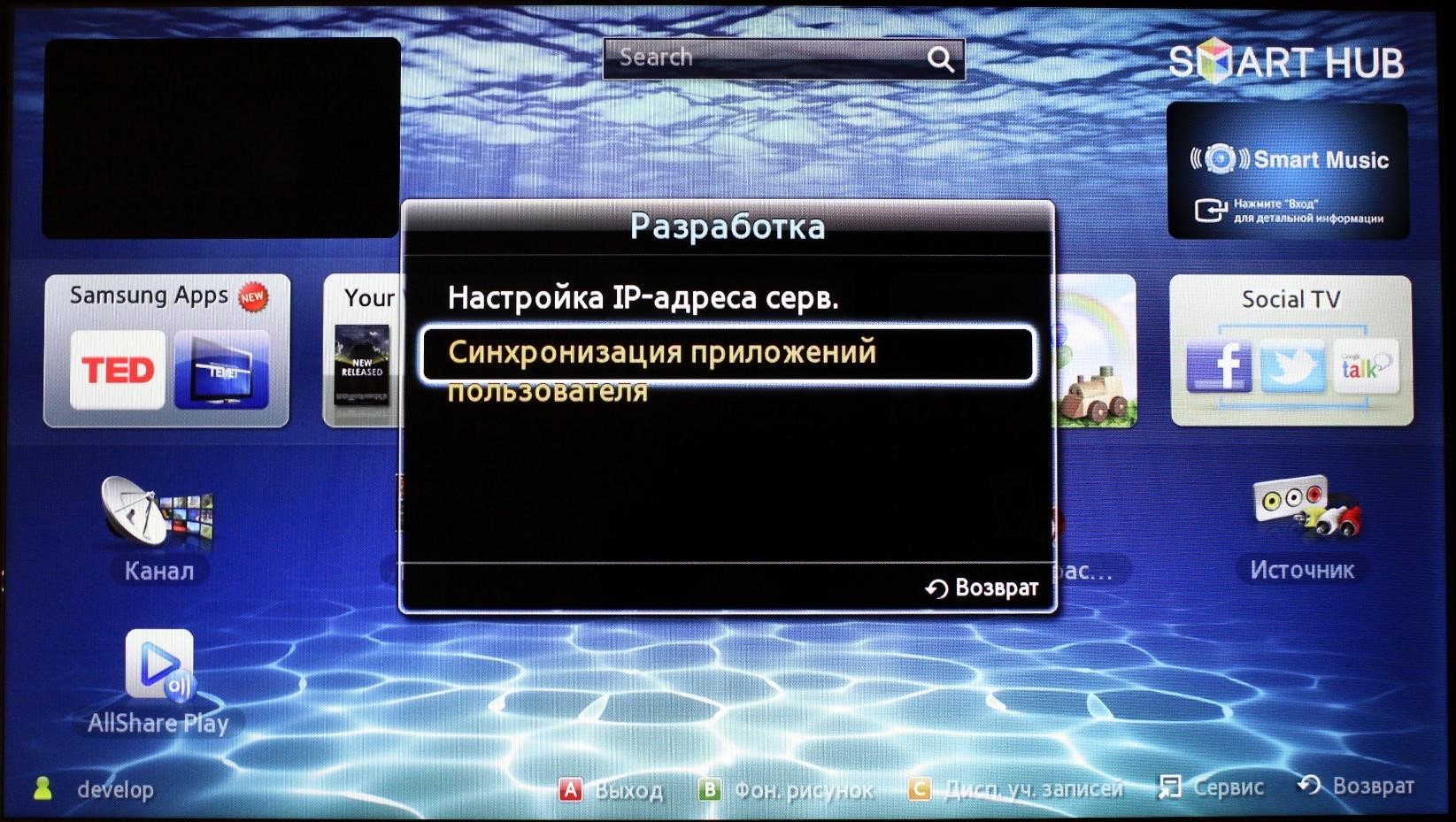 Для этого потребуется знать, откуда их можно взять и как отредактировать.
Для этого потребуется знать, откуда их можно взять и как отредактировать.
Видео: «Как на SMART TV телевизоре смотреть онлайн ТВ бесплатно через WiFi»
Оборудование
Производители телевизоров не имеют единого стандарта по IPTV. Это касается поддержки продукции и услуг.
Из этого вытекают следующие ограничения для пользователей:
- Некоторые Smart-TV, включённые в сеть, используют только услуги, оказываемые оператором. В таком случае, программу для IPTV следует устанавливать с сайта провайдера.
- Другим телевизорам, с наличием разъемов для подключения, остается покупать приставки IPTV (аналог кабельным или эфирным приставкам). Универсальным железом, работающим в сетях нескольких операторов, является Dune HD.
- Компьютерный вариант телевещания обычно предоставляется с «урезанным» пакетом. Например, при одинаковом количестве каналов для пакета ТВ и ПК, в последнем будет меньше HD-каналов.

Где взять плейлисты
Бесплатные плейлисты для просмотра Smart-TV обычно «вшиты» в программу для просмотра каналов.
Иногда, их можно выудить у своего провайдера, если им предоставляется данная услуга.
В свободном доступе можно найти плейлисты с бесплатными каналами. Но это не гарантирует отличное качество телеканалов, стабильность и круглосуточную доступность.
Фото: бесплатный плейлист
Специализированные ресурсы предлагают перечень самообновляемых плейлистов, но это может вызвать некоторые неудобства в плане:
- Установки дополнительного ПО, такого как PeersTV.
- Установка Adguard или других приложений с VPN и антиспам защитой.
- Лазейки программы с доступом к интернету, а как следствие – показ рекламных баннеров.
Более удачным решением может стать установка виджетов для Smart-TV по подписке.
Просмотр на компьютере
Для просмотра IPTV на ПК надо установить VLC плеер.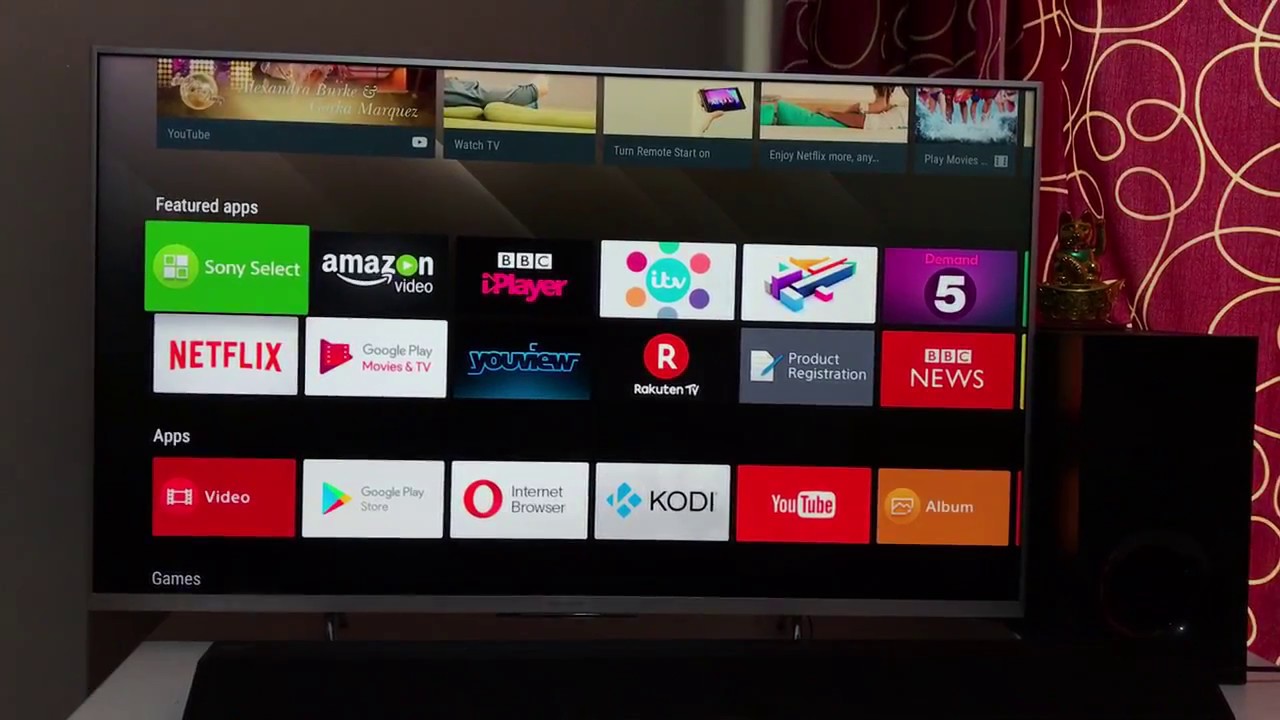
Фото: установка vlc плеера
Затем, использовать скачанный или купленный на ПК плейлист, работающего IPTV.
На телефоне
В целом, на смартфоне можно тоже смотреть плейлист, через VLC для Android. Предварительно надо установить его, а затем с его помощью запустить плейлист.
Просмотр с помощью приложения Vintera
Samsung телевизоры, с оболочкой Tizen наличествуют приложением для просмотра интерактивного телевидения:
- нужно открыть «Smart Hub» – «Samsung Apps» – раздел «Видео» — приложение «Vintera.TV»;
- выбрать канал, с пометкой платно и бесплатно.
Обзор услуг ТВ-операторов
Популярные операторы предоставляют такие услуги IPTV:
- Триколор TV – включают сервис «Онлайн ТВ» в пакет «Единый», стоимостью от 1500 р. в год. Для владельцев умных гаджетов есть приложение «Триколор Онлайн ТВ».
- Билайн предлагает услуги от 150 р. в месяц + подписку на фильмы от 99 р.
 Владельцы Android, Ios, Smart-TV LG и Самсунг могут работать через «Билайн ТВ».
Владельцы Android, Ios, Smart-TV LG и Самсунг могут работать через «Билайн ТВ». - Телекарта с тарифом «Телекарта онлайн» предлагает 70+ каналов по цене от 99 р. в месяц или 999 р. в год. Работает с помощью аналогичного приложения.
Подключение к интернету и Wi-Fi
Чтобы посмотреть IPTV через умный телевизор, он в обязательном порядке должен быть подключен к домашней сети, по сетевому кабелю или по Wi-Fi.
Сеть должна раздаваться маршрутизатором.
Фото: подключение к Wi-Fi
Для подключения ТВ к сети интернет через Wi-Fi нужно:
- Включить раздачу Wi-Fi в настройках роутера, задать имя точки и пароль.
- Включить Wi-Fi на телевизоре и присоединится к созданной точке.
Если настройку нужно сделать с помощью кабеля, просто вставляете коннектор RJ-45 в LAN-разъем роутера, протягиваете до телевизора, и вставляете в Ethernet-разъем другой конец кабеля.
Использование HDMI и USB
Если есть временные трудности в просмотре IPTV, можно подключить к ТВ жесткий диск или флешку по USB, с заранее скачанным сериалом.
Другой вариант – подключить телевизор к компьютеру или ноутбуку по HDMI, сделать дублирование дисплеев и смотреть контент на большом экране.
DLNA
В смарт ТВ Филипс и LG, есть функция, позволяющая в одно нажатие получить доступ к данным компьютера, например, библиотеке фильмов.
Для этого нужно:
- Нахождение компьютера и ТВ в одной локальной сети.
- Сделать «расшаривание» папки на ПК.
- Нажать на TV «Smart-Share» и получить доступ к файлам.
Видео: «Samsung Smart TV — приложение для просмотра IPTV»
ТОП-10 лучших приложений для Smart TV
ТОП-10 лучших приложений для Smart TV
Лучшие приложения для Смарт ТВ помогают расширить функциональность телевизора, делая его ещё умнее и полезнее. Умный телевизор может делать намного больше, чем мы привыкли.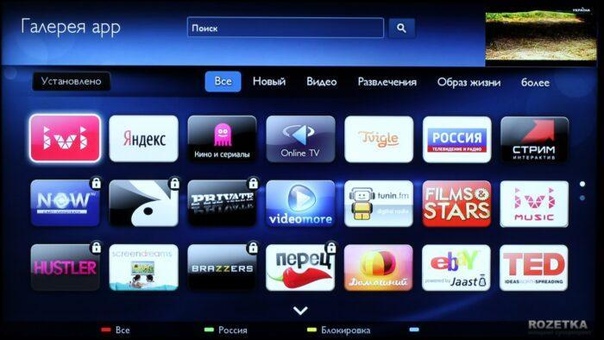 Правда, для расширения возможностей Smart TV нужно добавить в него новые приложения. Как установить приложения на СМАРТ ТВ мы уже рассказывали в одной из наших предыдущих статей. В интернете подобных программ очень много и большая их часть платные, малополезные или не подходят для нашего региона.
Правда, для расширения возможностей Smart TV нужно добавить в него новые приложения. Как установить приложения на СМАРТ ТВ мы уже рассказывали в одной из наших предыдущих статей. В интернете подобных программ очень много и большая их часть платные, малополезные или не подходят для нашего региона.
Хотите искать хорошие приложения Smart TV вручную? Если нет, тогда вы попали по адресу. Здесь 10 самых лучших и полезных приложений для Смарт ТВ или обычного телевизора с приставкой по мнению экспертов и обычных пользователей.
Это не совсем программа на телевизор, скорее на смартфон или планшет под управлением Android. Основная суть приложения – это эмуляция дистанционного пульта управления через мобильное устройство. С программой ТВ-пульт можем легко переключать каналы со смартфона. Есть и прочие подобные приложения, но они менее популярны и имеют меньший список поддерживаемых моделей телевизоров. ТВ-пульт подходит под все распространённые модели телевизоров Sony, Sharp, Samsung, Panasonic и других известных брендов.
Установка и настройка приложения:
- Подключаемся со смартфона к Wi-Fi-сети и скачиваем программу с официальной страницы Google Play.
- Настраиваем подключение телевизора к Сети.
- После непродолжительного поиска, приложение самостоятельно найдёт ТВ и подстроится под него.
Уже сегодня ТВ-пульт успешно работает с больше чем 200 тысячами моделей телевизоров. В сочетании с понятным интерфейсом и точной работой приложение становится лучшей в своей нише. Единственное условие – наличие ИК-порта на телефоне.
Во всех рейтингах Twitch TV возглавляет бесплатные приложения для Смарт ТВ. Программе стоит отдать должное, ведь она открывает доступ к просмотру стримов и соревнований по любым компьютерным и консольным играм. Приложение позволяет сохранять трансляции в файл (если памяти ТВ достаточно). Имеет встроенный чат для общения со стримером и остальными зрителями. Установка приложения ничего не стоит, но при желании можем оформить платную подписку на каналы понравившихся стримеров. К этому никто не обязывает.
К этому никто не обязывает.
Это один из лучших сервисов и приложений для стриминга в странах СНГ. Если по каким-то причинам есть желание перейти на другой популярный сервис, читайте дальше, мы ещё затронем эту тему.
Приложение для просмотра фильмов и сериалов IVI
Практически всегда входит в предустановленные приложения Smart TV Samsung и других производителей. Это самый крупный сервис для легального просмотра фильмов. В кинотеке есть доступ к десяткам тысяч фильмов, мультфильмов и сериалов. Большая часть кино платны, но есть немало и бесплатных фильмов. Главное достоинство виртуального кинотеатра – постоянное обновление контента. Здесь есть как кино СССР, так и недавно вышедшие картины. Сервис предоставляет доступ к своему аккаунту, где можем отлаживать фильмы на потом или изучать историю просмотров.
Часто входит в Smart TV Philips приложения по умолчанию, но нередко встречается и на других телевизорах. Сервис имеет и бесплатный режим, но количество контента в нём ограничено. Гораздо большее количество кинопродукции становится доступно после оплаты подписки (стоит недорого).
Гораздо большее количество кинопродукции становится доступно после оплаты подписки (стоит недорого).
Приложение занимает место в рейтинге благодаря практичности, широкому выбору фильмов, доступу к онлайн-трансляциям и кроссплатформенности. Главные же преимущества приложения – возможность выбирать различные озвучки и включать или выключать субтитры. Особенно удобно пользоваться приложением из личного аккаунта, в котором есть доступ к сотням телевизионных каналов.
SlyNet IPTV
Приложения LG Smart TV типа IPTV открывают доступ к просмотру различных видео с большинства сайтов в интернете. Среди всех программ данного типа мы выбрали именно SlyNet IPTV благодаря доступу к 800 телеканалам и свыше 1000 эфирных радиостанций. Приложение имеет и собственное хранилище с фильмами, музыкой. Ещё сервис понравился продуманным русскоязычным интерфейсом и поддержкой высококачественного контента. Правда для загрузки контента в 4k придётся ставить XMTVplayer.
Многим из нас данный плеер известен по компьютерной или мобильной версиях. Он также может работать на Smart TV Tizen OS, Android TV. Рекомендуем данное приложение к установке благодаря огромному числу предустановленных кодеков для воспроизведения видео любых форматов. Ещё в VLC есть фильтры для настройки звука, эквалайзер и функция корректировки производительности.
Он также может работать на Smart TV Tizen OS, Android TV. Рекомендуем данное приложение к установке благодаря огромному числу предустановленных кодеков для воспроизведения видео любых форматов. Ещё в VLC есть фильтры для настройки звука, эквалайзер и функция корректировки производительности.
Вам понравился VLC-плеер? Нам ещё есть чем вас удивить дальше.
365 Body Workout
Уникальное по концепции приложение, его активно используют сторонники спортивного образа жизни. Надоело в интернете искать ролики на спортивную тематику? Всё нужное есть в библиотеке этого приложения. Здесь представлены курсы по воркауты, полезные советы по набору массу, сушке, пищевым добавкам, дневному режиму и остальным моментам, важным для спортсмена.
Отлично подходит для начинающих спортсменов, ведь все представленные упражнения анимированные, это помогает лучше понять амплитуду движений и исходные позиции. Здесь есть и платный контент, но большинству из нас хватит бесплатной версии.
LeanKey KeyBoard
Удобная клавиатура на телевизоре – это мечта для многих, но теперь она может стать реальностью. Приложение ускоряет ввод имён, названий и цифр в специальные поля. Дополнительно оно позволяет использовать все кнопки на пульте в качестве клавиш с быстрым доступом к функциям или отдельным меню.
Своеобразный аналог компьютерного веб-обозревателя, разработанного под Android TV. Управляется и дистанционным пультом, и голосом. Приложение интересно благодаря правильному отображению страниц сайтов на большом экране. Как и другие браузеры на ПК, TV Bro поддерживает загрузку любого контента.
Закончить обзор приложений Smart TV решили одним из известнейших приложений для просмотра видео, музыки и стримов. YouTube является крупнейшим видеохостингом, в котором регулярно появляются свежие и интересные видео, которые можно также скачать через программу. Сервис поддерживает синхронизацию с другими аккаунтами и сохраняет все возможности ПК-версии сайта.
Важно! На Самсунг Смарт ТВ с YouTube есть небольшие проблемы, приложение нельзя установить на телевизоры до 2012 года выпуска.
Все перечисленные приложения – лучшие из лучших на Smart TV. У каждого из них десятки или сотни тысяч поклонников и пользователей. Они обязательно помогут сделать телевизор со Смарт ещё функциональнее.
Вы знаете ещё какое-то приложение на Smart TV, которое можно включить в рейтинг лучших? Напишите об этом в комментариях.
Лучшие приложения для SMART TV
Для большинства современных телевизоров вполне естественным является наличие технологии Smart TV, но при этом большинство владельцев используют ее полезные функции в минимальном объеме. Раскрыть возможности современного «умного» телевизора и превратить его в настоящий медиацентр можно при помощи дополнительных популярных приложений. Сориентироваться в разнообразии поможет наш рейтинг программ текущего года со всей необходимой информацией.
№10 — X-plore File Manager
Если в ваши планы входит работа с разного рода приложениями, то X-plore File Manager – это первое что необходимо загрузить на телевизор. Мощный инструмент позволяет работать со всеми папками на медиа-приставке. Можно копировать, перемещать и удалять любые файлы и в целом управлять содержимым памяти. Программа имеет удобные элементы управления, возможность использования архивов и облачных хранилищ. Стоит обратить внимание на присутствие рекламы в бесплатной версии приложения, которая исчезает после приобретения X-plore.
Мощный инструмент позволяет работать со всеми папками на медиа-приставке. Можно копировать, перемещать и удалять любые файлы и в целом управлять содержимым памяти. Программа имеет удобные элементы управления, возможность использования архивов и облачных хранилищ. Стоит обратить внимание на присутствие рекламы в бесплатной версии приложения, которая исчезает после приобретения X-plore.
№9 — VLC Media Player
VLC Player – один из самых популярных мультимедийных проигрывателей. Заслуга этой востребованности в его простом интерфейсе, универсальности и поддержке большинства из существующих форматов и кодеков. Он с легкостью обрабатывает даже самые объемные файлы, организовывает и проигрывает плейлисты, предоставляет возможность изменения масштабирования видео, снимка экрана, подключения субтитров и т.д. Использование VLC Player актуально с онлайн-кинотеатрами о которых мы еще расскажем. Немаловажным является тот факт, что файловый менеджер полностью бесплатный: без шпионских модулей и рекламы.
№8 — Tv Bro
Используя смарт ТВ можно посещать привычные интернет страницы. Для этого достаточно установить специальную программу. Tv Bro – это веб-браузер, имеющий открытый исходный код, и оптимизированный для медиа-приставок. В нем есть все самое необходимое для активного «серфинга»: высокая скорость загрузки страниц, наличие закладок и вкладок, история просмотров, комбинация горячих клавиш и многое другое. На сегодняшний день это единственный браузер с управлением скоростью мыши, а также с поддержкой и настройкой пульта ДУ.
В некоторых случаях возможны затруднения с установкой Tv Bro с Google Play Market, так как не все устройства будут среди поддерживаемых. Но всегда можно выйти выход из ситуации, скачав APK-файл на другом сайте.
№7 — TuneIn Radio
Приложение придется по вкусу всем любителям радио. Здесь собрана самая крупная коллекция станций – спортивные, музыкальные, новостные, в том числе подкасты и потоковое онлайн-вещание.
К минусам можно отнести не самый современный интерфейс, а так же некоторые моменты с воспроизведением, которое возможно только в активном режиме. Но при этом разработчики продолжают постепенно устранять недостатки, а стоящих альтернативных решений для TuneIN по-прежнему не нашлось. Чтобы найти приложение достаточно зайти в плеймаркет и Samsung Apps Store. Платная версия TuneIn Radio Pro не отображает рекламу и позволяет записывать понравившиеся эфиры.
Но при этом разработчики продолжают постепенно устранять недостатки, а стоящих альтернативных решений для TuneIN по-прежнему не нашлось. Чтобы найти приложение достаточно зайти в плеймаркет и Samsung Apps Store. Платная версия TuneIn Radio Pro не отображает рекламу и позволяет записывать понравившиеся эфиры.
№6 — Smart YouTube TV
Одним из самых популярных приложений на любом телевизоре с функцией смарт ТВ является Youtube, ресурс который для своего досуга используют миллионы людей. Но при этом у многих «умных» телевизоров возникали проблемы с воспроизведением видео, пока не появилось приложение Smart YouTube TV. От привычного для многих YouTube-клиента его отличает широкий функционал, приятный интерфейс, быстродействие и возможность смотреть видео в самых разных форматах. Управление облегчает наличие русского языка и использование «родных» пультов уже имеющихся устройств.
Пользователи имеют право на неограниченное использование программного обеспечения, поэтому его распространение абсолютно бесплатное без рекламы и прочих нюансов. Необходимо помнить, что в приложении невозможно изменить код региона, который указан по-умолчанию, поэтому некоторые заблокированные видео посмотреть не получится.
Необходимо помнить, что в приложении невозможно изменить код региона, который указан по-умолчанию, поэтому некоторые заблокированные видео посмотреть не получится.
№5 — Torrent Stream Controller
В основе приложения находится технология AceStream для онлайн воспроизведения видеопотока. Теперь нет необходимости ждать, пока нужный фильм скачается с торента. Встроенный в программу загрузчик сам подбирает оптимальную версию для телевизора, а начало работы AceStream происходит автоматические при каждой попытке воспроизведения контента с помощью Stream Controller. Поэтому в ручном запуске AceStream не нуждается. Список каналов представлен достаточно широким наименованием – среди них развлекательные, спортивные и новостные каналы, кинопорталы.
К минусам приложения можно отнести настройки, которые для малоопытного пользователя могут показаться излишне сложными. Покупка полной версии программы избавляет пользователя от рекламы, дает возможность добавлять понравившиеся каналы в закладки, мониторить историю просмотров и многое другое.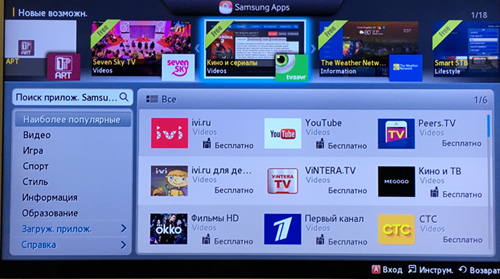
№4 — Fry!TV
Приложение для бесплатного просмотра более чем 1700 каналов в высоком качестве. Использование приложения проходит без рекламы, с удобным распределением по категориям. Также есть программа телепередач на неделю. Контент Fry!TV представлен фильмами, мультфильмами, передачами о спорте и многим другим. Регулировать воспроизведение, качество изображения и звука можно стандартным пультом. Установка Fry!TV возможна через скачивание APK-файла с дальнейшим воспроизведением при помощи стороннего плеера.
№3 — Kodi
Рассказывая о наиболее полезных приложениях для смарт ТВ нельзя не упомянуть Kodi. Это бесплатный кросс-платформенный медиаплеер, позволяющий работать с музыкой, видео, изображениями, а также с их передачей и хранением на других устройствах. Работа софта возможна на разных платформах с поддержанием большого количества форматов. Расширению функциональности программы будет способствовать использование аддонов.
Наряду с положительными отзывами о последней версии приложения стали появляться проблемы с функционированием на некоторых устройствах.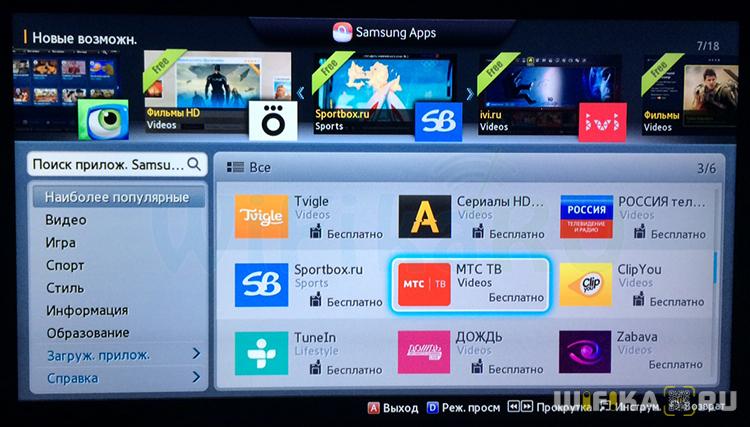 Но при этом Kodi продолжает оставаться в списке лучших приложений для «продвинутого» телевизора. Установить его можно через Google Play Market для пользователей Android. Обладателям других устройств придется воспользоваться руководством из интернета.
Но при этом Kodi продолжает оставаться в списке лучших приложений для «продвинутого» телевизора. Установить его можно через Google Play Market для пользователей Android. Обладателям других устройств придется воспользоваться руководством из интернета.
Среди множества программ для бесплатного онлайн просмотра мультимедийного контента особое внимание заслуживает видеосервис HD VideoBox для смарт ТВ.
HD Videobox –– каталог видеоконтента с функцией поиска нужного материала по разным ресурсам. Нажав на изображение фильма можно увидеть его описание, сделать выбор среди предложенных характеристик. По установленным критериям программа начинает поиск на популярных сайтах. Помимо этого с помощью приложения можно скачивать видеозаписи для офлайн просмотра, но для этого пользователю понадобятся специальные утилиты.
Самая базовая версия приложения содержит рекламу, и чтобы от нее избавиться необходимо купить расширенную версию, в которой будет доступен поиск по торрентам а также создание плейлистов. В рассматриваемом софте отсутствует встроенный видеоплеер, поэтому его потребуется установить дополнительно.
В рассматриваемом софте отсутствует встроенный видеоплеер, поэтому его потребуется установить дополнительно.
№1 — ForkPlayer
ForkPlayer – это популярный видеосервис для бесплатного онлайн просмотра фильмов, видеороликов, передач из разных источников. Главным преимуществом приложения выступает его мультиплатформенность. ForkPlayer прекрасно работает на Андроид ТВ, Samsung Smart TV и LG Smart TV. Также есть поддержка IPTV с трансляцией программ в высоком качестве.
Благодаря простому интерфейсу приложение напоминает браузер со встроенными для медиа-приставки закладками, список которых постоянно обновляется. Для скачивания ForkPlayer лучше всего перейти на сайт разработчика. Чтобы в полной мере насладиться функциональностью программы, придется разобраться с ее настройками. В этом случае на помощь придет интернет, где есть все необходимые инструкции.
Надеемся, что составленный нами небольшой рейтинг помог вам выделить для себя самые лучшие приложения для Smart TV.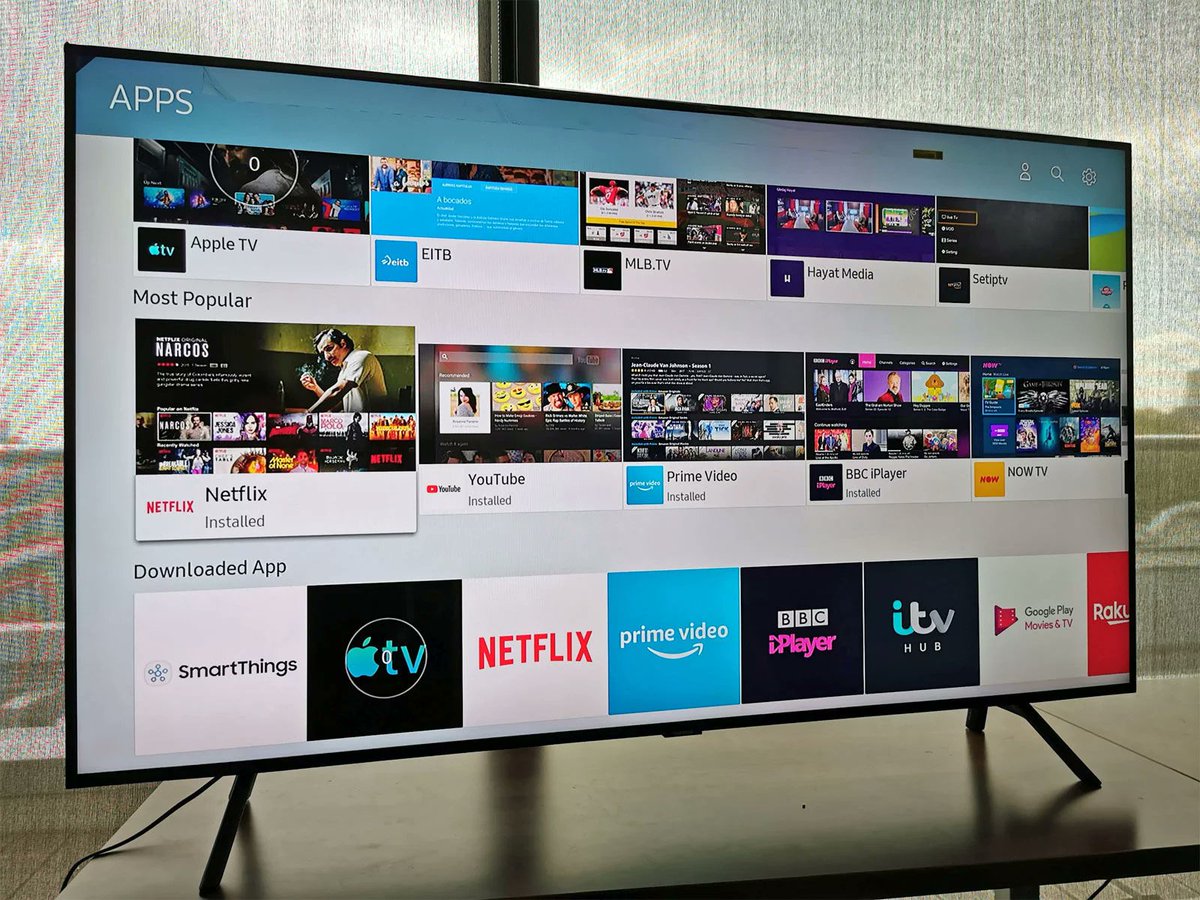
Лучшие приложения для Smart телевизора
Приветствуем дорогие читатели! В этом обзоре Вы узнаете про лучшие приложения для Smart TV по мнению пользователей.
С каждым днём вся домашняя техника становиться умнее и телевизоры здесь далеко не исключение. Сейчас даже самый недорогой смарт телевизор купленный в магазине funduk, способен полностью удовлетворить все потребности пользователя.
Вы можете с лёгкостью установить популярные приложения, такие как: Skype, Facebook, онлайн сервисы для просмотра новостей, метео сервисы, онлайн журналы и т. д.
Бесплатные приложения для Smart TV
- Netflix — это приложение позволит смотреть в режиме онлайн потоковое видео, в некоторых странах есть возможность смотреть 4К видео. Можно поменять страну в настройках телевизора и наслаждаться просмотром качественного видео.
- MegoGo — это приложение для smart tv популярно в Украине. Сервис позволяет смотреть фильмы, мультфильмы, сериалы и телепередачи бесплатно.
 Чтобы смотреть новые фильмы придётся заплатить и оформить подписку, если желания платить нет, можно продолжать использовать приложение бесплатно. В приложении есть удобная сортировка по жанрам и годам. В целом бесплатных функций этого приложения более чем достаточно.
Чтобы смотреть новые фильмы придётся заплатить и оформить подписку, если желания платить нет, можно продолжать использовать приложение бесплатно. В приложении есть удобная сортировка по жанрам и годам. В целом бесплатных функций этого приложения более чем достаточно. - DivanTV — очень похоже на предыдущее приложение по функционалу, добавлено IPTV. Телевизионные каналы доступны тоже по подписке в остальном много бесплатных старых фильмов.
- Fork Player — изюминка, которая доступна для популярных моделей недорогих смарт телевизоров, таких производителей: Samsung, LG, Panasonic, Philips, Bravis, Sony, Sharp.
Приложение Fork Player позволяет отказаться полностью от кабельного телевизора (совсем отказаться). Fork Payer — это своего рода мультимедийный комбайн, 90% контент в нем полностью бесплатный.
Установить приложением через маркет встроенных программ в Smart Tv не получиться, так-как это приложение не совсем легально для использования. Устанавливать Fork Player нужно самостоятельно в режиме разработчика (есть такая функция в каждом smart телевизоре), легче всего установка происходит на телевизорах Samsung.
Устанавливать Fork Player нужно самостоятельно в режиме разработчика (есть такая функция в каждом smart телевизоре), легче всего установка происходит на телевизорах Samsung.
Обратите внимание, на то что установка стороннего программного обеспечения возможна без потери гарантии и если всё делать по инструкции.
По сколько Fork Player моё самое любимое приложение, я подробно опишу процесс установки его на Smart телевизор Samsung.
Установка и настройка приложения Fork Player в телевизор Samsung
Для начала рекомендую удалить все ненужные приложения и виджеты для того, чтобы освободить больше места, особенно это нужно если у вас недорогой смарт телевизор с небольшим количеством памяти для программ.
- Включаем телевизор с помощью пульта дистанционного управления, затем жмём на красненькую кнопочку и попадаем в меню вход/выход. Очищаем поля и вводим в меню логина «develop» в поле пароль нужно ввести «123456» для телевизор F серии нужно использовать пароль «sso1029dev!»
Обратите внимание на то, что в некоторых моделях телевизоров поле пароль нужно оставлять пустым.
- После того как вы успешно вошли в режим разработчика, нужно войти в сервис (нижняя часть экрана телевизора), затем настройки, затем разработка (нужно принять условия соглашения и нажать Ок).
- Настройка IP-адреса сервера и синхронизация приложений пользователя — это основные настройки которые нам нужно изменить.
Для установки OVP используем IP-адрес «5.45.116.112» для установки форк плеера используем IP-адрес «46.36.222.114» или «85.17.30.89». - После того, как Вы указали ip-адрес можно переходить в пункт «Синхронизация приложений пользователя» и начинать синхронизацию, она занимает немного времени в среднем до 5 минут.
- После успешной синхронизации некоторые источники рекомендуют выходить из режима developer, я этого не делал, всё работает и так хорошо.
Рекомендуемое видео “Как установить ForkPlayer в smart телевизор”
</p>
<p>В приложении Fork Player — можно самостоятельно настроить стартовый экран и вывести необходимые виджеты (выбирайте онлайн-сервисы просмотра кино на своё усмотрение). Здесь есть бесплатное IPTV где более 1000 телевизионных каналов со всего мира.</p>
<p>Есть множество (не совсем легальных файловых серверов с которых можно смотреть самые свежие фильмы в отличном качестве).</p>
<p>Если у вас недорогой смарт телевизор с маленьким объёмом оперативной памяти, иногда возможны зависания телевизора, в этом нет ничего страшного и вернуть его к жизни можно путём банального выключения и включения из розетки.</p>
<p>Чтобы зависания не происходили в настройках Fork Player нужно уменьшить объём буферизации, и <strong>старайтесь использовать проводное подключение к интернету</strong>, а не Wifi.</p>
<p>Если Вам понравилась эта статья, Вы можете поделиться ней с другими пользователя в социальных сетях. Благодарим за внимание!</p>
<h3>Список лучших приложений для Смарт ТВ</h3>
<p>Smart TV – это технология 21 века, которая выводит просмотр телевизора на новый уровень.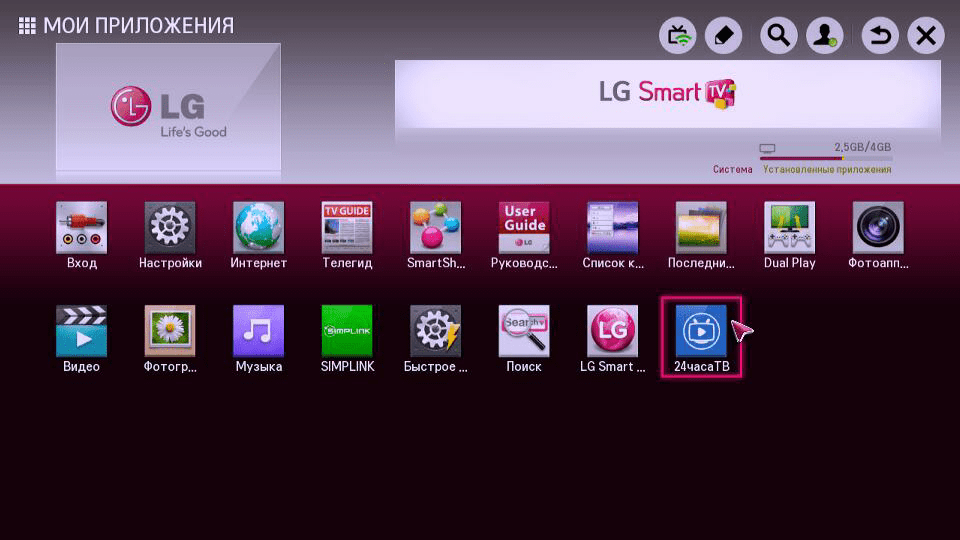 Для полноценного использования функцией Смарт ТВ необходимы дополнительные приложения. С их помощью вы откроете для себя новый мир – интернет сервисы, программы и новинки. Специально для наших читателей мы отобрали все самые лучшие приложения для Смарт ТВ и предлагаем вам оценить наш топ.</p>
<h3>№1 – Форкплеер</h3>
<p» both=»»>
Для полноценного использования функцией Смарт ТВ необходимы дополнительные приложения. С их помощью вы откроете для себя новый мир – интернет сервисы, программы и новинки. Специально для наших читателей мы отобрали все самые лучшие приложения для Смарт ТВ и предлагаем вам оценить наш топ.</p>
<h3>№1 – Форкплеер</h3>
<p» both=»»>
Если копнуть вглубь, то форкплеер – это просто браузер, созданный специально для телевизоров со Смарт ТВ. Он берет видео, фото и аудио контент прямо из интернета и адаптирует его под просмотр на вашем телевизоре.
Учтите, что качество материала зависит от сайта, с которого он был взят приложением.
Форкплеером можно управлять через любой подключенный девайс – смартфон, ноутбук или пульт.
Читайте также про установку и настройку форкплеера на телевизорах Samsung и LG.
№2 – Путешествия с WebCam World
Это лучшее приложения для Смарт ТВ, если вы любите путешествовать.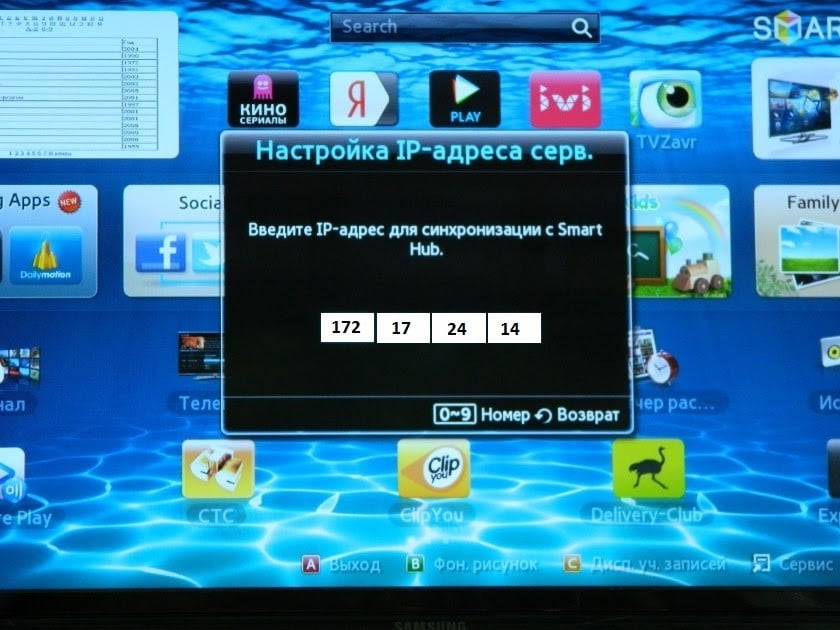 Оно создано для того, чтобы созерцать красоты нашей планеты прямо у себя дома. Так что, чтобы смотреть сериалы и фильмы придется подыскать другую программу. Открыв это приложение, вы откроете для себя целый мир, которым вы сможете любоваться через тысячи камер, установленных по всему миру.
Оно создано для того, чтобы созерцать красоты нашей планеты прямо у себя дома. Так что, чтобы смотреть сериалы и фильмы придется подыскать другую программу. Открыв это приложение, вы откроете для себя целый мир, которым вы сможете любоваться через тысячи камер, установленных по всему миру.
Интернет путешествие вы сможете совершить по центрам красивых городов и известных природных достопримечательностей.
Вы сможете увидеть все чудеса света – памятники архитектуры, знаменитые улицы и природные красоты. Например, можно прямо из дома прогуляться по волл стрит, а потом совершить путешествие в гранд каньон.
Из недостатков можно выделить то, что не все камеры обновляются так часто, как того хотелось бы.
Megogo одно из лучших приложений для Смарт ТВ, созданное для просмотра сериалов, фильмов и мультфильмов. Можно также смотреть телешоу, которые показывают по классическому телевидению.
Это программа отличается высоким качеством видео контента, присутствием субтитров и системой умных рекомендаций по просмотру.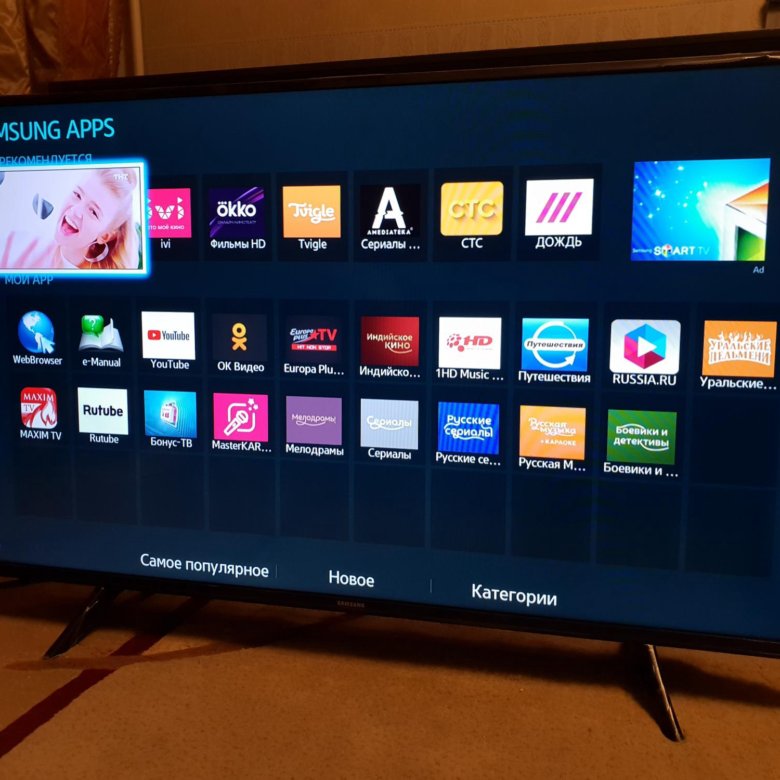
Все хиты и новинки киноиндустрии появляются в доступе практически мгновенно, так что вы всегда найдете, что посмотреть.
Пользователь может установить фильтр по жанру или рейтингу, ознакомиться с отзывами или найти нужный фильм через поиск.
№4 – Ростелеком для Смарт ТВ
В первую очередь, это приложение создано для пользователей Ростелекома. Если вы являетесь абонентом данного провайдера, вам в любом случае придется скачать это приложение. Главным преимуществом будет возможность смотреть телеканалы даже без специальной приставки для Смарт ТВ.
Однако, тем, у кого уже есть приставка, также будет не лишним скачать приложение от ростелекома. Так как оно имеет множество полезных услуг и сервисов для пользователя. К тому же, оно подойдет под абсолютно любой телевизор.
Приложение бесплатно для всех желающих людей, у которых в наличии имеется приставка. Если же у вас её нет, то для полноценного использования придется воспользоваться услугой Интерактивное ТВ от компании Ростелеком, а это уже за отдельную плату.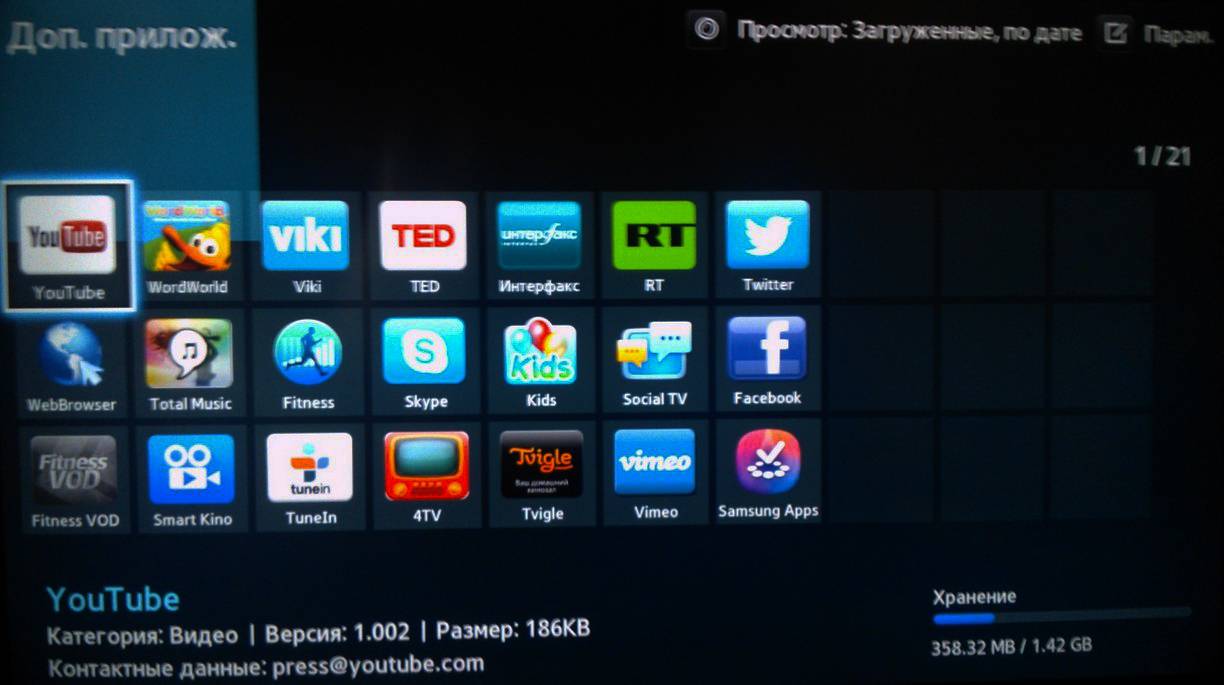
Несмотря на то, что приложение крайне полезно, оно все же разрабатывалось для клиентов Ростелекома.
№5 – Браузер TV Bro
TV Bro – это браузер, разработанный специально под Смарт ТВ. Он крайне полезен, так как многие стандартные браузеры на телевизорах со Смарт ТВ неудобно и недоработаны. Поэтому лучше сразу же установить сторонний браузер и получать удовольствие от новых технологий.
Свою широкую популярность этот браузер заполучил благодаря бесплатному распространению, огромному функционалу и качественной оптимизации. К тому же, с его настройкой и работой разберется абсолютно любой человек, даже далекий от современных технологий.
Для продвинутых пользователей присутствует голосовое управление, оптимизация тяжелых интернет сайтов и менеджер скачиваний. Если же вы любите все по старинке, то управлять можно и через пульт или подключенный смартфон.
Из недостатков можно выделить редкие проблемы с воспроизведением видео контента.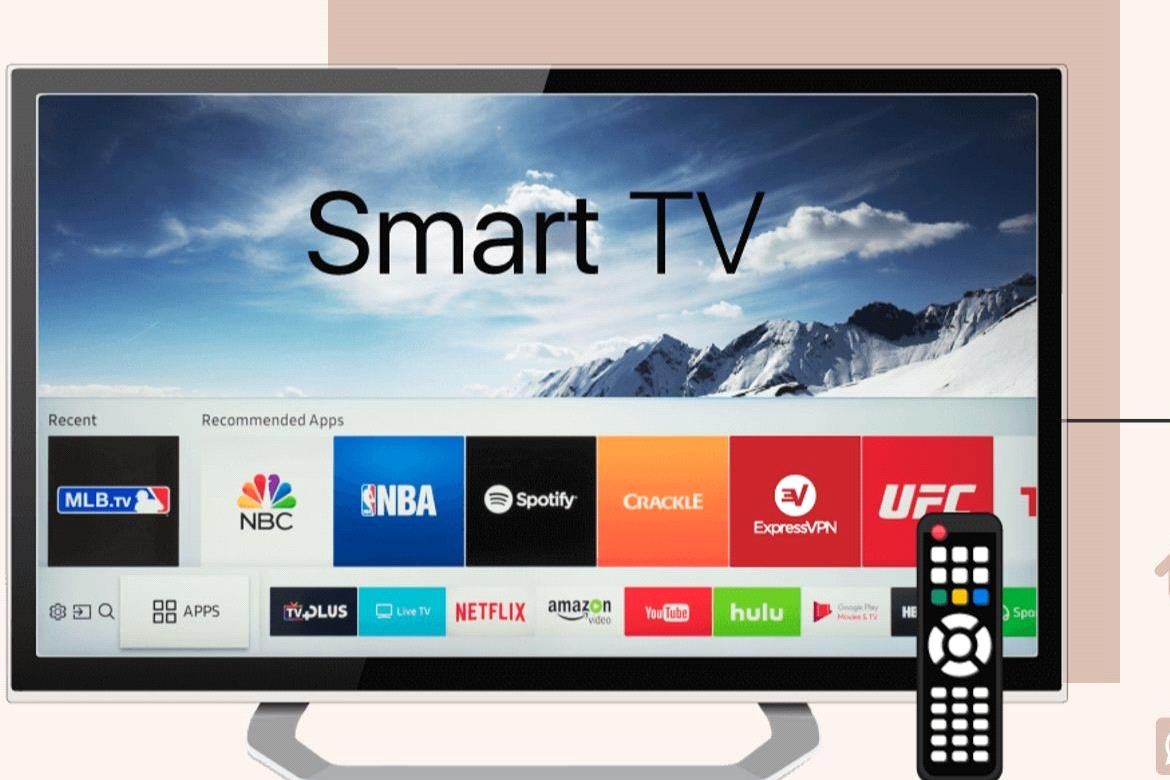 И тот факт, что большинство навороченных функций пользователь вряд ли вобще будет использовать.
И тот факт, что большинство навороченных функций пользователь вряд ли вобще будет использовать.
№6 – Стриминговая площадка Twitch TV
Twitch TV – один из самых популярных стриминговых сервисов во всем мире. Стримы – это прямые трансляции, на которых люди делают все, что угодно. Это могут быть игры, кулинарные шоу, просмотры фильмов вместе со зрителями и так далее.
Телевизоры всех популярных брендов поддерживают это приложение и вы сможете смотреть стримы в самом высоком качестве.
Главное преимущество приложения – просмотр видео без каких-либо задержек или других проблем. В то время как на компьютере частенько приходится перезагружать страницу или снижать качество трансляции.
Единственный недостаток – это чат. Он довольно маленький, и крайне тяжело будет отправлять сообщения и общаться со стримером или другими зрителями. Для этого лучше подойдет компьютер или ноутбук. Справедливости ради, далеко не все зрители пользуются чатом во время прямых эфиров.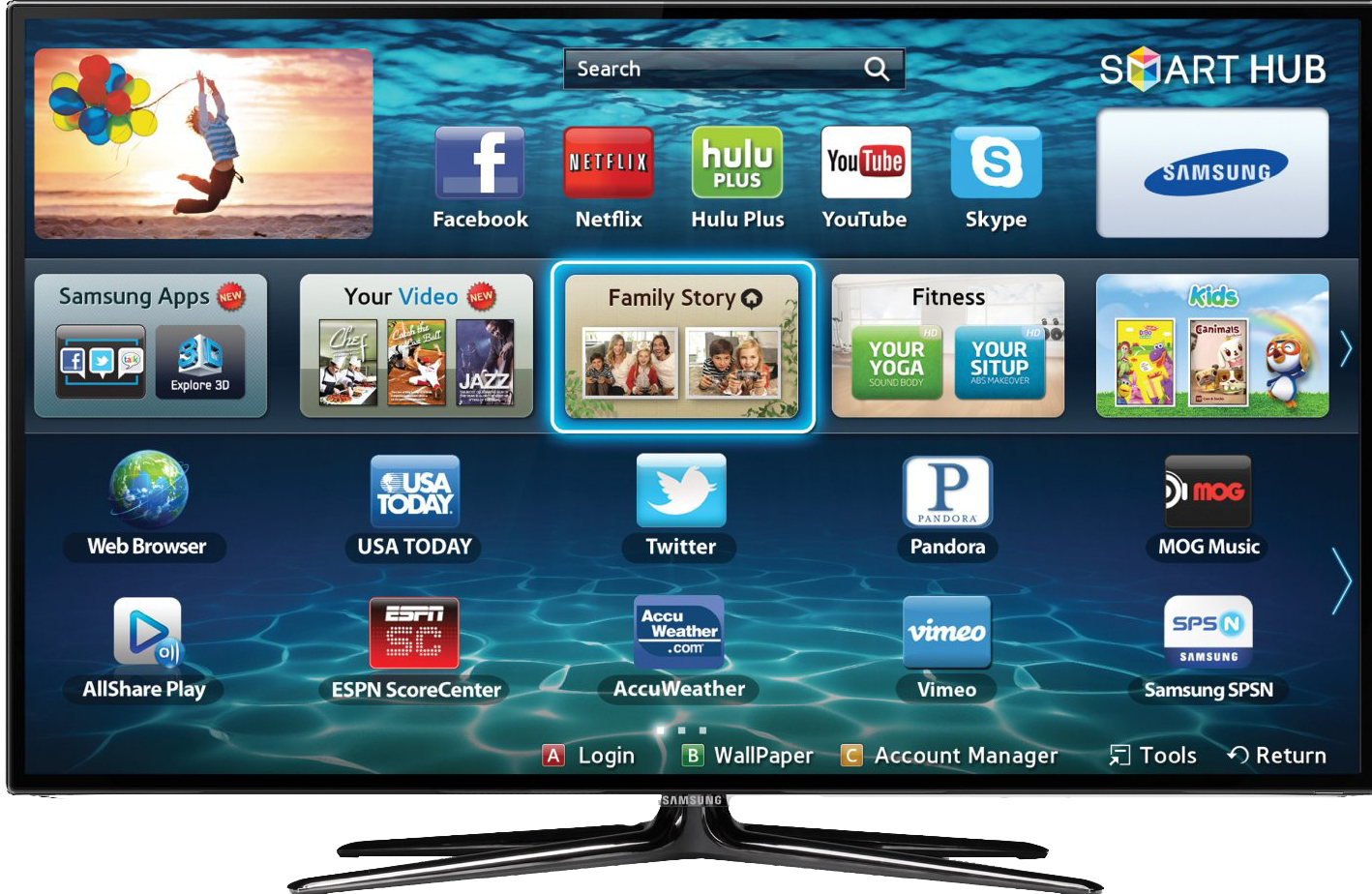
№7 – Gismeteo
Gismeteo – это сервис прогноза погоды. Совпадение прогноза и реальной погоды практически стопроцентное. Помимо температуры, также можно узнать процент влажности воздуха, скорость ветра, атмосферное давление, вероятность осадков и так далее.
Программа обладает приятным интерфейсов, в котором довольно легко разобраться. Можно выбрать практически любой город и быть в курсе природных явлений.
Прогноз погоды на сутки разделен на несколько частей – утро, день и вечер. Данные обновляются каждые 5 часов.
Единственный недостаток, как и у любого другого сервиса прогноза погоды – иногда предсказания не сбываются, но это свойственно абсолютно всем аналогичным программам и сервисам.
№8 – Спортивный рай SportBox
SportBox – это приложения для всех поклонников любого из существующих видов спорта. Оно открывает пользователю смотреть прямые трансляции спортивных событий, нарезки красивых моментов из уже закончившихся матчей, а также список предстоящих ивентов. Это приложение необходимо любому спортивному фанату чтобы быть в курсе событий из мира спорта.
Это приложение необходимо любому спортивному фанату чтобы быть в курсе событий из мира спорта.
Приятный интерфейс, вкладки с различными сервисами, постоянно обновляемая информация и высокое качество видео и прямых эфиров никого не оставят равнодушными!
Приложение абсолютно бесплатно для всех желающих и доступно для скачивания прямо на главной странице любого телевизора с функцией Смарт ТВ. Оно обновляется на новые версии автоматически и совсем не нагружает систему.
№9 – Телефон вместо пульта с ТВ-пульт
Это лучшее приложение для Смарт ТВ, которое позволяет превратить ваш смартфон в пульт управления телевизором. Управление через смартфон при помощи этого приложение куда легче и удобнее, чем через стандартный пульт.
Программа работает со всеми популярными моделями как телевизоров, так и смартфонов. Скачать его можно в Google Play абсолютно бесплатно.
На телевизор никаких дополнительных приложений или программ ставить не нужно. На вашем смартфоне приложение автоматически примет вид пульта с интуитивно понятным интерфейсом.
На вашем смартфоне приложение автоматически примет вид пульта с интуитивно понятным интерфейсом.
Из недостатков можно выделить то, что пока еще не разработано версии приложения под операционную систему iOS, то есть, превратить айфон в пульт не получится. Также для работы в телефоне необходим инфракрасный порт, который на сегодняшний день есть уже не в каждом смартфоне, но его можно докупить отдельно.
Дальность сигнала не самая высокая, поэтому сидеть далеко от телевизора не получится.
№10 – Кино Поиск
Кино Поиск – это лучшее приложение для Смарт ТВ для просмотра фильмов. С ним вы сможете узнать обо всех новинках и премьерах киноиндустрии. Также открывается возможность узнать расписание во всех кинотеатрах вашего города, оставить отзыв или ознакомиться с отзывами других зрителей на тот или иной фильм.
Программа бесплатна, что привлекает все больше и больше пользователей. Вид приложение такой же, как и официальный сайт, на который вы можете зайти через браузер.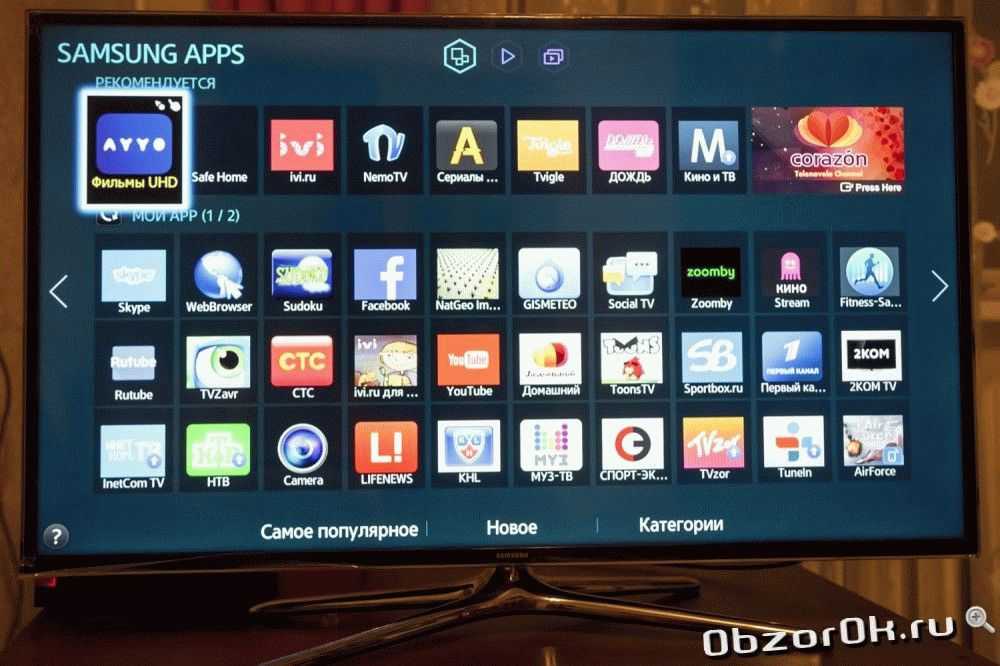 Интерфейс легко для освоения, но если вы уже знакомы, то проблем совсем не возникнет.
Интерфейс легко для освоения, но если вы уже знакомы, то проблем совсем не возникнет.
Если у вас уже есть аккаунт, то вам нужно всего лишь ввести свой логин и пароль на телевизоре, и все ваши настройки и предпочтения будут перед вами на большом экране. Версия, разработанная для Смарт ТВ, ничем не хуже, чем сайт в интернете.
Все эти 10 лучших приложений для Смарт ТВ сделают вашу жизнь красочнее и интереснее. Вы откроете для себя много новых функций и никогда не заскучаете.
Обзор приложений для Smart TV для просмотра ТВ
Приложения для Smart TV для просмотра ТВ
Smart TV – по-настоящему интеллектуальные устройства. С их помощью вы можете насладиться просмотром лучших телеканалов с качественным изображением, слушать музыку, играть в игры, смотреть любимые видеоролики в YouTube, общаться в социальных сетях. Но не все пользователи могут самостоятельно найти, выбрать и настроить приложения, а также другие полезные функции для своего «умного телевизора». Как это сделать?
Как это сделать?
Первые действия после покупки Smart TV
Управление Smart TV не многим отличается от управления смартфоном. Как правило, пользователю предлагается понятный и удобный интерфейс с различными функциями:
- Приложения для просмотра телевидения
- Онлайн-кинотеатры
- Веб-сервисы для загрузки и просмотра видео, например YouTube
- Интернет браузеры
- Интернет радио
- Игры для Smart TV
При первом включении телевизора у себя дома вам потребуется создать учетную запись. Для этого нужно иметь электронную почту или, если у вас нет электронного почтового ящика, его нужно будет создать. При регистрации учетной записи вас попросят ввести адрес электронной почты, придумать пароль, возможно ввести номер телефона и проверочный код. После создания учетной записи вам станут доступны все функции Smart TV.
Приложения для просмотра ТВ каналов
Все приложения для просмотра ТВ каналов можно условно разделить на платные и бесплатные, а так же приложения, имеющие ограниченное количество бесплатных каналов.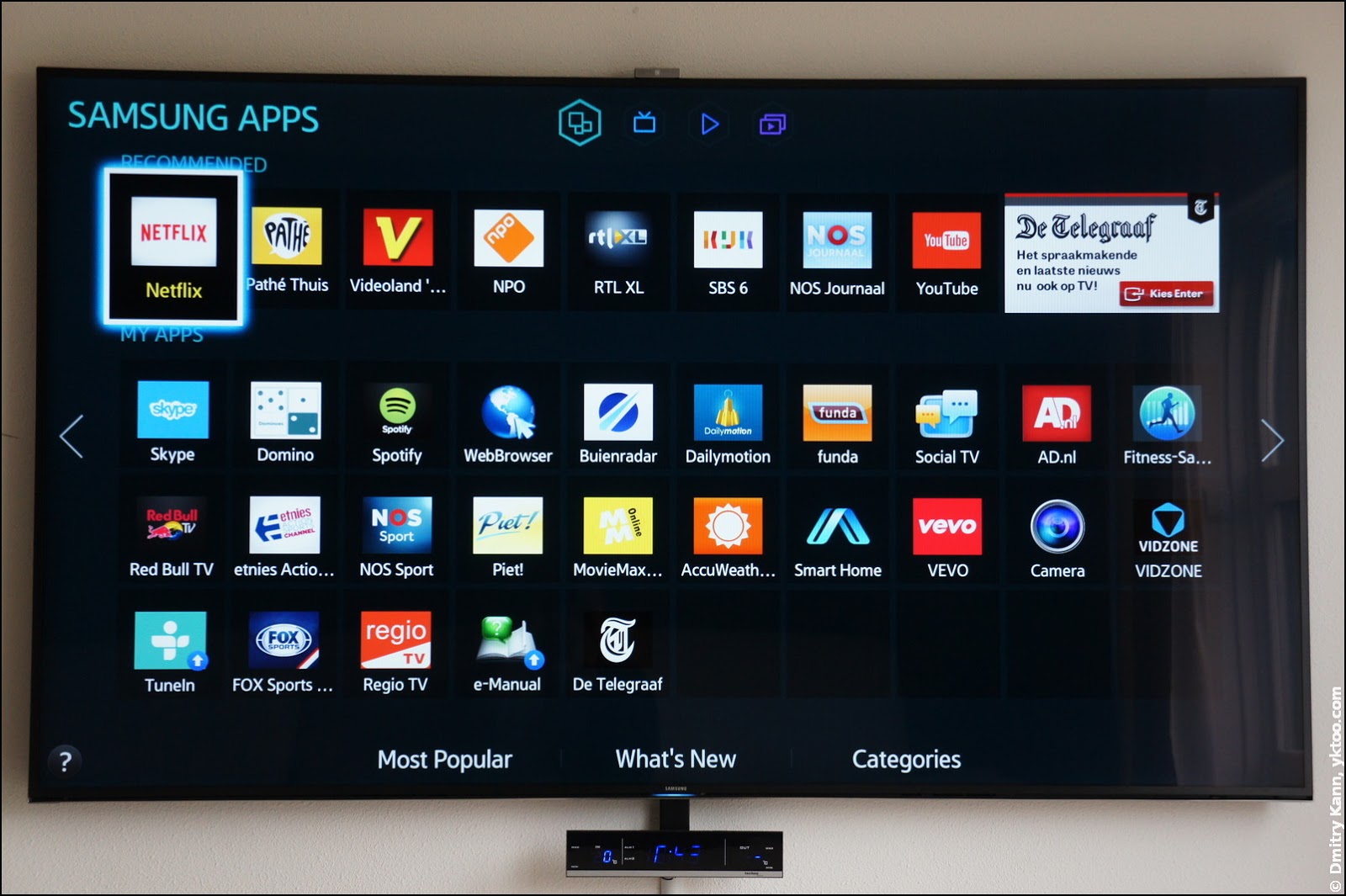 Открывая APPS в своем телевизоре, или другой диспетчер приложений, вы увидите большое количество приложений. Но не все из них достигли высокого качества, поэтому мы предлагаем вам свою подборку лучших приложений.
Открывая APPS в своем телевизоре, или другой диспетчер приложений, вы увидите большое количество приложений. Но не все из них достигли высокого качества, поэтому мы предлагаем вам свою подборку лучших приложений.
MEGOGO
MEGOGO – одно из наиболее популярных и качественно работающих приложений. Оно предназначено для просмотра отечественных и зарубежных фильмов, мультфильмов, сериалов, документального кино, телевизионных шоу, музыкальных концертов. В нем доступны как платные, так и бесплатные каналы и фильмы.
Оформив платную подписку (предлагается несколько вариантов пакетов), вы получите доступ к более чем 200 каналам в отличном Full HD качестве. Так же вам станут доступны и многие фильмы, просмотр которых в онлайн-кинотеатрах необходимо оплатить.
Бесплатная подписка – это 20 каналов с отличным качеством изображения, возможностью перемотки фильмов и передач.
В приложении есть функция «Родительский контроль», в которой можно указать возраст вашего ребенка. Эта функция защитит ваших детей от просмотра нежелательных фильмов и передач.
Эта функция защитит ваших детей от просмотра нежелательных фильмов и передач.
БОЛЬШЕ ТВ
Приложение с бесплатным доступом к 19 каналам: Мир, Феникс ПЛЮС Кино, Gastrolab, ATV, Советские комедии, Детям, Бизнес, Юмор, Путешествия, Наша Сибирь и другие. Так же вам будут доступны русские и зарубежные сериалы. В приложении есть полезная функция «добавить канал в избранное». Вы сможете добавлять любой понравившийся вам канал и пересматривать полюбившиеся передачи по нескольку раз. Есть один недостаток: при каждом включении приложения появляются несколько рекламных роликов, которые нельзя пропустить.
FreeSlyNet.tv
Данное приложение бесплатно предоставляет более 800 телеканалов и более 1000 радиостанций. Доступно большое количество фильмов, сериалов, мультфильмов. Приложение не транслирует каналы, а работает через ссылки из открытых источников. Некоторые функции могут некорректно работать, например «добавить в избранное», поиск каналов, однако разработчики стараются довести приложение до высокого уровня. Неудобная сортировка каналов. Вся необходимая информация о поиске программы и установке ее на ваш ТВ есть на официальном сайте SlyNet.tv.
Неудобная сортировка каналов. Вся необходимая информация о поиске программы и установке ее на ваш ТВ есть на официальном сайте SlyNet.tv.
Amediateka
В этом приложении доступны к просмотру наиболее рейтинговые и качественные отечественные и зарубежные сериалы и фильмы. Следует отметить, что приложение является платным, но вам за среднюю цену предлагается отличное качество изображения с переводами лучших студий, свежие проекты НВО и других топовых студий мира.
Онлайн-кинотеатр IVI
По праву является одним из самых популярных онлайн-кинотеатров. Теперь его можно найти и установить в свой Smart TV. В этой видеотеке собрано, пожалуй, самое большое количество отечественных и зарубежных фильмов, мультфильмов, сериалов, трейлеров и новинок проката. С недавнего времени IVI предлагает к просмотру несколько категорий телеканалов: развлекательные (360, НТВ стиль, Ретро), познавательные (Н2, Наша Сибирь, Эврика, Приключения HD), детские (В гостях у сказки, Детский, Рыжий), новостные, спортивные, музыкальные и другие телеканалы. Вам предоставят лучшее качество изображения, хороший студийный перевод, качественный звук. Но важно знать, что просмотр большинства фильмов, особенно новинок проката, необходимо оплатить. Для клиентов «Сбербанк» IVI предлагает оплачивать подписку бонусами «Спасибо».
Вам предоставят лучшее качество изображения, хороший студийный перевод, качественный звук. Но важно знать, что просмотр большинства фильмов, особенно новинок проката, необходимо оплатить. Для клиентов «Сбербанк» IVI предлагает оплачивать подписку бонусами «Спасибо».
Если скорость интернета в вашем доме высокая, от 30 Мбит/с, то можно увеличить количество бесплатных каналов в своем телевизоре при помощи приставок. Понятная инструкция по установке и настройке гаджетов в видео
Приложения с отдельными бесплатными телеканалами
Таких приложений множество, они позволяют бесплатно смотреть любимые телеканалы, а так же предлагают множество полезной информации о кинофильмах, передачах, актерах, «не вошедшее в кадр» и др. Мы кратко рассмотрим несколько самых известных приложений.
1TV
В приложении Первого канала вам будут доступны записи лучших передач, спортивных матчей, кинофильмов и сериалов, транслируемых на этом канале. Удобная телепрограмма, возможность остановки и перемотки передач и много других полезных функций.
Удобная телепрограмма, возможность остановки и перемотки передач и много других полезных функций.
ТНТ
Это замена стандартному телеканалу. Все фильмы, передачи, шоу и ситкомы можно смотреть в записи, добавлять в избранное, останавливать и перематывать по своему желанию. Доступен удобный поиск.
Дождь
Приложение телеканала Дождь доступно практически во всех телевизорах по всему миру, за исключение нескольких стран (Китай, Бразилия). Вам будут доступны все программы и репортажи канала в отличном качестве, прямой эфир, лекции, удобное и понятное расписание вещания. Есть возможность добавить любимые передачи в избранное, оформить платную подписку.
Другие полезные приложения для Smart TV
YouTube
Это самый популярный видеохостинг для загрузки и просмотра видео. Тысячи бесплатных каналов на разные темы: рыбалка, юмор, путешествия, хобби, ландшафт, кулинария, видео про животных, мультфильмы, обзоры продукции. Если у вас уже есть аккаунт на YouTube, то вы можете авторизоваться в нем и через телевизор. Вам станут доступны все плейлисты, понравившиеся видео, подписки на каналы. YouTube является бесплатной платформой, но в последнее время разработчики предлагают платную премиум подписку без рекламы.
Если у вас уже есть аккаунт на YouTube, то вы можете авторизоваться в нем и через телевизор. Вам станут доступны все плейлисты, понравившиеся видео, подписки на каналы. YouTube является бесплатной платформой, но в последнее время разработчики предлагают платную премиум подписку без рекламы.
Кинопоиск
Без этой программы, доступной теперь и в телевизоре, трудно представить жизнь киномана. Разработчики полностью сохранили все полезные функции: список премьер, описание фильмов, рецензии, трейлеры, рейтинги «лучших фильмов» по разным категориям, новости, интервью. При авторизации, если у вас уже есть аккаунт на «Кинопоиске», вам станут доступны все ваши персональные настройки и списки фильмов.
Smart телевизорах имеется огромное количество программ и функций для просмотра любимых каналов, передач, видеороликов и кинофильмов. Многие из них являются бесплатными и позволяют сэкономить средства, не покупая дополнительные приставки, антенны, дорогие пакеты ТВ каналов.
Приложения для бесплатного просмотра фильмов на Smart TV
Просмотр цифрового ТВ – не самое удобное решение. Реклама постоянно прерывает трансляцию. Поэтому пользователи хотят найти площадку, на которой есть фильмы для Смарт ТВ.
Технология Smart TV – полноценная альтернатива телевидению. Владельцы телевизоров, которые поддерживают эту платформу, могут получить доступ к различным телеканалам, программам, спортивным трансляциям, фильмам и сериалам.
Компании LG и Samsung регулярно обновляют программное обеспечение, расширяя базу доступных для просмотра новинок в мире кинематографа. Некоторые фильмы доступны даже для просмотра в 3D. Учитывайте, что эту технологию должен также поддерживать и сам телевизор.
Еще одним неоспоримым преимуществом Smart TV является то, что пользователь сможет перемотать или поставить фильм на паузу. Прежде чем заняться поиском хранилища фильмов, нужно активировать функцию Смарт ТВ. Как это сделать? Сейчас разберемся.
Первоначальная настройка Smart TV
Практически все производители размещают на пульте специальную кнопку, нажав на которую, пользователь активирует опцию Смарт ТВ. Поэтому проблем с включением возникнуть не должно. Особенно если вы пользуетесь ТВ Самсунг, Сони, Филипс, ЛЖ или устройством от другого популярного бренда.
Практика показывает, что на устройствах от менее известных компаний включить платформу Smart TV намного сложнее. Придется зайти в меню, а потом найти соответствующую команду в настройках. Подробное руководство по включению функции есть в пользовательской инструкции.
Чтобы использовать специальные приложения для бесплатного просмотра популярных фильмов, нужно провести соответствующую настройку Смарт ТВ. Подключите телевизор к интернету. Вставьте кабель в LAN разъем или подсоединитесь к домашней Wi-Fi сети.
Принцип подключения к интернету примерно одинаков вне зависимости от модели телевизора. В качестве примера возьмем Samsung MU6400. Пошаговый алгоритм настройки Смарт ТВ:
- Как только вы активируете функцию Smart TV, нажав на пульте дистанционного управления соответствующую клавишу, на экране появится оповещение о необходимости подключения к интернету. Нажмите на кнопку «Далее».
- Выберите удобный для вас способ подключения к интернету. Если вы хотите настроить проводное соединение, тогда вставьте Ethernet кабель в разъем LAN.
- Чтобы настроить беспроводное подключение, зайдите в сетевые настройки. Затем выберите тип соединения «Wi-Fi». Нажмите на кнопку «Обновить».
- На экране появится список сетей, к которым можно подключиться. Выберите домашнюю сеть, а потом введите пароль. Нажмите «Готово». Соединение с интернетом установлено.
Настройка отнимет минимум свободного времени. Необязательно вызывать специалистов. Каждый пользователь справится с этой простой задачей.
Сервисы для просмотра фильмов
Где можно посмотреть новинки в мире кинематографа в хорошем качестве? Существует множество популярных хранилищ. Рассмотрим основные приложения для Smart TV, перечислив основные преимущества и недостатки.
Почему стоит смотреть фильмы на Смарт ТВ именно на этом сервисе? Главное преимущество Zoomby – обширный список доступных для просмотра фильмов. Многие из них сняты любителями. Поэтому качество оставляет желать лучшего. Впрочем, такой недостаток характерен абсолютно всем сайтам.
Так или иначе, здесь можно посмотреть абсолютно все новинки. Регулярно появляются фильмы в 3D. Поэтому установить приложение Zoomby абсолютно точно стоит.
Это самое популярное приложение для Смарт ТВ в России. Ничего удивительного. Библиотека хранилища насчитывает около 60 000 разных фильмов, большую часть из которых можно смотреть онлайн бесплатно.
Чтобы полноценно пользоваться программой для просмотра фильмов на телевизоре, нужно оформить подписку. Владельцы, которые внесли абонентскую плату, получают доступ ко всем картинам. Фильмы можно смотреть без рекламы, ставить на паузу, перематывать. Приложение ivi вы найдете во всех фирменных магазинах Smart TV.
Forkplayer
Это приложение предназначено для поиска и просмотра фильмов, сериалов, а также популярных телевизионных передач в режиме online. С помощью Смарт ТВ можно воспроизводить контент бесплатно, поскольку он хранится на открытых источниках. Каждый пользователь сможет создавать M3U (IPTV), XML плейлисты.
Программа пользуется популярностью среди владельцев ТВ разных брендов. В особенности это касается телевизоров Samsung. До недавнего времени было невозможно представить себе сервис, способный сравниться с NstreamLmod.
NstreamLmod
Программа создавалась специально для владельцев телевизоров Samsung. От других приложений сервис NstreamLmod отличался обширным спектром функциональных возможностей. В режиме online можно смотреть не только фильмы, но и ролики на YouTube. Приложение предоставляет доступ ко многим популярным online-кинотеатрам. Многие площадки предлагают просмотр новинок в HD качестве.
Путем использования IPTV телевидения каждый пользователь сможет ознакомиться с программой передач. Фильмы, хранящиеся на torrent-трекерах, доступны для просмотра без предварительной загрузки. Однако для этого нужно синхронизировать телевизор и компьютер.
На этом функциональные возможности NstreamLmod не заканчиваются. Инсталляция приложения предоставит возможность воспроизводить различный контент, но преимущественно он платный. Платить за установку программы совершенно необязательно сразу. Пользователям предложена 30-дневная пробная версия. Если спустя месяц подписка не будет оформлена, тогда функциональность приложения будет очень ограничена.
Приложение предназначено для телевизоров, которые поддерживают платформу Smart TV. Программа характеризуется внушительными функциональными возможностями. Для просмотра фильмов нужно перейти в «Кинозал».
В разделе «Телевидение» можно найти как платные, так и бесплатные каналы. Пользователь сможет создавать собственные плейлисты. Для этого нужно воспользоваться личным кабинетом, а также облаком для сохранения закладок.
Еще один очень популярный сервис. В приоритете – российский кинематограф. Здесь можно посмотреть классические фильмы, снятые еще в советские времена. Для максимального удобства пользователей картины разбиты на различные рубрики. В общей сложности доступно 18 категорий. Просмотр бесплатный, подписки не потребуются. Однако в приложении много рекламы. Установить программу Tvigle можно через магазин Smart TV.
Это украинский сервис, который пользуется большой популярностью во всех странах постсоветского пространства. Megogo работает со многими online-кинотеатрами. Пользователям предложено около 3500 фильмов, 850 сериалов, а также 1800 мультфильмов.
Просмотр кино доступен в бесплатном режиме. Однако за определенные фильмы придется заплатить. Преимущественно это касается новинок. В каждом магазине приложений вы сможете найти фирменную программу Megogo для своего Smart TV.
Этот сервис немного похож на Megogo. Впрочем, есть также и определенные различия. Через Oll.tv можно смотреть новинки в мире кино, но основная особенность сервиса заключается в спортивных трансляциях. Программа позволяет смотреть online самые престижные футбольные матчи – Лигу Европы и Лигу Чемпионов.
Чем отличается Oll.tv от обычных телеканалов, которые тоже транслируют футбол? Основная разница – качество изображения. Через приложение вы сможете смотреть матчи любимой команды в формате HD.
Доступных для скачивания приложений более чем достаточно. Каждый сервис имеет свои особенности. Некоторые программы заточены под просмотр фильмов, а другие больше подходят для спортивных трансляций. Преимущественно для получения неограниченного доступа приходится оформлять платную подписку. Впрочем, полностью бесплатные сервисы тоже есть, но в них очень много рекламы.
ТОП-10 лучших приложений для Smart TV
Не позволим железкам захватить над нами власть! Если в вашем доме обосновался «умный» телевизор – Smart TV, не дайте его «мозгам» простаивать в бездействии (а то мало ли что взбредет в электронную «голову» 🙂 ). Загрузите их работой, благо программ, которые можно запускать на телевизоре, сегодня предостаточно. Предлагаю вашему вниманию лучшие бесплатные приложения для Smart TV и телевизионных приставок. Некоторые их них заточены только под Android, как самую распространенную теле-ОС, но многие выпускаются и для других платформ.
Twitch TV – приложение для просмотра прямых трансляций киберспортивных состязаний и видеоигр, а также архивных записей этих передач. Имеет встроенный чат для общения с игроками и другими пользователями сервиса. Чат работает постоянно, а не только во время стриминга.
Установка и использование Twitch бесплатны, но подписка на отдельные каналы может быть платной.
Если кто-то из домашних провозгласил себя властелином пульта от телевизора и не дает его вам, установите «ТВ пульт» на свой смартфон. Как вы уже догадались, это приложение не совсем для Smart TV, оно – для управления им с мобильного телефона.
Программа «ТВ пульт» поддерживает более 200 000 моделей телевизоров разных марок. Ее дизайн имитирует обычный кнопочный пульт ДУ, поэтому вам не придется долго к ней привыкать. Но чтобы она работала, ваш смартфон должен быть оснащен ИК-передатчиком, который, кстати, можно купить отдельно.
Возможность выхода в Интернет – одна из неотъемлемых граней «ума и сообразительности» Смарт ТВ. А раз так, ему нужен хороший веб-браузер – такой, как TV Bro.
Браузер TV Bro специально разработан для Android TV. Он поддерживает управление голосом и с пульта ДУ, корректно отображает на большом экране веб-страницы и имеет встроенный менеджер закачек.
SlyNet IPTV
SlyNet IPTV – приложение для просмотра эфирных телепрограмм и любого другого видео на Smart TV. А также – для прослушивания музыки по радио. От вас не потребуется никаких подписок и оплаты, достаточно подключения телевизора к Интернету.
В арсенале SlyNet IPTV более 800 телеканалов и 1000 радиостанций по всему миру, несколько тысяч фильмов, бесплатные плейлисты. Жителям нашей страны доступны практически все популярные российские каналы: НТВ, ОРТ, 1+1, СТС и т. д.
Интерфейс программы русскоязычный. Для корректного воспроизведения контента придется дополнительно установить бесплатный XMTVplayer.
Мало кто не знает мультимедийный плеер VLC, но не каждый в курсе, что он способен работать и на Android TV, и на Tizen OS, и на WebOS. Главное преимущество этого продукта – поддержка практически всех форматов аудио и видео без установки дополнительных кодеков.
В состав VLC для ТВ входят фильтры и эквалайзер для коррекции звука. Также в нем реализованы аппаратное ускорение, поддержка пользовательских плейлистов и субтитров. Есть настройки управления производительностью.
Ivi – фильмы и сериалы в HD и Full DH
Приложение Ivi так и просится в каждый телевизор. Ведь оно представляет собой грандиозную видеотеку – одну из самых больших среди аналогов. В ней собрано практически всё: от кино любых жанров до редких телевизионных шоу. И она постоянно пополняется новинками.
Ваш IT помощник
10 лучших приложений для смарт-ТВ
Смарт-ТВ – новая технология, которая значительно расширяет возможности телевизора. А раскрыть в полной мере все ее возможности можно с помощью различных приложений.
Это приложение для смартфона, установив которое, вы сможете управлять телевизором при помощи мобильного телефона. Его интерфейс схож со стандартным пультом дистанционного управления, поэтому оно не вызывает трудностей в использовании. ТВ-пульт работает с более чем 200 000 моделями телевизоров, устанавливать на которые ничего не нужно. Приложение бесплатное и доступно для скачивания на Google Play.
Приложение IVI зачастую входит в число предустановленных приложений. Связано это с тем, что сервис IVI является крупнейшей платформой для легального просмотра фильмов, сериалов и мультфильмов. Здесь вы найдёте как нестареющую классику, так и горячие новинки. За большую часть придётся платить, но немало фильмов предоставлено и для бесплатного просмотра. Также вы можете завести свой аккаунт, где будете откладывать просмотр фильмов на потом.
Несмотря на то, что самая главная функция Смарт-ТВ – выход в Интернет, стандартный браузер обычно плохо с этим справляется. Используя TV Bro, вам будет удобнее пользоваться Интернетом на экране. Этот браузер специально разработан для Смарт-ТВ и корректно оптимизирует картинку под нужный экран.
Приложение имеет все необходимые для обычного пользователя функции. Здесь есть менеджер загрузок, можно добавлять нужные страницы в закладки и создавать новые вкладки. Для устройств, поддерживающих голосовое управление, доступен даже голосовой поиск. Приложение бесплатное и создано для удобного сёрфинга в Интернете на экране телевизора, однако доступно оно только для Android TV.
SlyNetIPTV
Приложение создано для просмотра IP-телевидения. Самый главный его плюс заключается в том, что вам не требуется платить за него или оформлять подписку, чтобы смотреть телеканалы или слушать радиостанции. В этом приложении доступно около 800 каналов и 1000 радиостанций со всего мира. Самые крупные российские каналы также входят в этот список. Из минусов можно отметить дизайн интерфейса, который заставляет вернуться в начало нулевых, и не всегда корректная картинка на экране. Обычно это исправляет XMTVplayer, который является бесплатным и легко устанавливается.
HD VideoBox
HD VideoBox – интересный поисковик, который поможет найти, что посмотреть вечером или на выходных. Находите интересующий вас фильм или сериал, кликаете на него, далее вам становится доступным описание, выбор разрешения, озвучки и другие характеристики. С учётом выбранных критериев программа подберёт вам видео со сторонних ресурсов. Вы можете смотреть фильм онлайн, или, используя сторонние менеджеры загрузок, скачать файл и посмотреть его позже.
Обратите внимание, что эта программа не содержит встроенного видеоплеера, поэтому для просмотра видеофайлов необходимо установить его отдельно. Из особенностей данного приложения стоит отметить, что работает оно только на Android, Windows и Mac OS. Для Samsung с Tizen TV или LG с WebOS нужно будет поискать что-то другое.
Данный медиаплеер уникален тем, что поддерживает большинство аудио и видеоформатов без установки дополнительных кодеков. То есть, установив его на свой телевизор, вы на 99,9% можете быть уверены, что вам удастся посмотреть желаемый фильм без проблем. Особенно радует, что этот плеер доступен не только для Android, но и для Tizen OS. Все необходимые функции для плеера тут также есть: от эквалайзера до создания плейлистов.
ForkPlayer
Очередной браузер для отображения интернет-страниц на экране. С помощью него можно просматривать плейлисты в форматах XML, M3U или IPTV. Используя ForkPlayer, можно самостоятельно загружать плейлисты на собственный хостинг. Приятной особенностью этого приложения является то, что он имеет встроенный проигрыватель и умеет воспроизводить аудио и видеоконтент.
LeanKey Keyboard – клавиатура, которая облегчает ввод букв и чисел в специально отведённые для этого поля. Она также позволяет назначить на пульте горячие клавиши для быстрого доступа к отдельным разделам меню или для использования различных функций.
X-plore File Manager
Удобный файловый менеджер доступный только для Android TV. Для пользователей ПК интерфейс будет привычным и понятным. Экран здесь разбивается на две части, в каждой изображается древовидная система всех дисков, папок и файлов. Их можно переименовывать, удалять, копировать и перемещать из одной колонки в другую. Есть возможность создать FTP-сервер, чтобы все файлы были доступны для других устройств, подключённых к Интернету.
Torrent Stream Controller
Приложение, позволяющее бесплатно смотреть около 500 каналов. После того как вы выберете тот или иной канал, программа спросит, какой проигрыватель использовать. Для каждого канала можно выбрать плеер по умолчанию. Все каналы распределены по категориям: спортивные, развлекательные, новостные, для взрослых и так далее. В платной версии исчезает рекламный баннер и появляется возможность добавлять каналы в «избранное». В целом, Torrent Stream Controller – простое и удобное приложение, благодаря которому появляется возможность со временем отказаться от кабельного или спутникового телевидения.
Уже сейчас можно сказать, что эпоха обычных телевизоров подходит к концу. И скоро телевизор со Смарт-ТВ будет практически у каждого. Поэтому эти 10 приложений станут очень полезной находкой и значительно упростят жизнь пользователям Смарт-ТВ.
ТОП-7 действительно полезных приложений для Smart TV
Сегодня с приложениями Smart TV современное телевидение вышло на новый уровень. Для расширения функционалов стационарного телевизора можно применять различные специальные программы, использовать всякие возможности. Уже не нужно для поиска и установки тратить много времени. В нашем обзоре приведены самые ходовые приложения из Smart TV.
Fork Player
Браузер, предназначенный для цифровой системы Smart TV. Он способен самостоятельно адаптироваться под телевизионное устройство. Программа Fork Player собирает контент с существующих веб-страничек, после чего она сама адаптируется под Smart TV. В итоге, зритель проще воспринимает преобразованный материал в телевизоре.
Для умного телевизора сегодня выпускается много браузеров, которые не поддерживают флеш-плеер. Браузер Fork Player решает эту проблему, так как способен воспроизвести видео, аудио.
Через это приложение можно смотреть разнообразные кинофильмы, мультики любой категории. В отдельную вкладку помещены телешоу, сериалы. Программа вещает в отличном качестве видеоматериал. В фильмах имеются субтитры, разные звуковые дорожки. Дополнительная функция – интеллектуальные подсказки, рекомендующие к просмотру ролики.
Сегодня на рынке много новинок кино. Приложение предоставляет их широкий выбор на любой вкус. Имеется удобный поисковый фильтр по алфавиту и рейтингу, поэтому кинокартину можно выбрать согласно с жанром.
WebCam World
Эта программа помогает не только смотреть фильмы, но и любоваться мировыми красотами, сидя дома. Через приложение удобно смотреть транслируемое вещание с веб-камер, установленных в любом уголке земного шара. В реальном времени человек увидит исторические памятники. Природную красоту, улицы мегаполисов.
Чаще всего камеры стоят в центральной части крупных городов. Также они показывают удивительные пейзажи некоторых местностей, причем в реальном времени. Другими словами, приложение WebCam World предназначено для совершения путешествий в виртуальном контексте.
Стабильный, точный предсказатель температуры воздуха и погодных условий. Погоду можно смотреть на любой день недели. Помимо температурного режима, сервис в градусах отображает и другие показатели. К примеру, это атмосферное давление, направление и скорость ветра, процентные показатели влажности, ожидать ли осадки и другие тонкости.
Прекрасноо оформлен функционал, на котором наглядно показана предстоящая/текущая погода. На экране при хорошей погоде изображено яркое солнце, пасмурной – оно спрятано за тучи. Нарисованные капельки указывают на дождь, а снежинки – снег.
Погоду можно посмотреть в конкретном регионе или городе. Все функционалы доступны при каждом запуске программы. Погода обновляется через несколько часов в течение суток. Ее можно смотреть сразу на весь день и по часам. Ориентируясь на показатели, можно понять, как одеваться на работу.
С помощью сервиса TwitchTV зритель может смотреть потоковое видео с любым разрешением от 360р и выше, которое транслируют разные пользователи, живущие по всей территории земного шара.
Основной темой является игровая индустрия, музыкальное направление, общение в реале, приготовление пищи. Дополнительных функций у приложения не так много, как у других компьютерных или мобильных версий. К примеру, тот же чат неудобно пролистывать. Но эту мелочь перекрывает возможность получать удовольствие с любимыми стримерами.
Кулинарная академия
Приложение по приготовлению пищи – лучшая разработка, имеющая поддержку Smart TV от торговых марок Samsung и LG. В программе можно найти множество пошаговых рецептов. В каждом из них подробные иллюстрации, в помощь имеются видеоролики и прочие премудрости.
Функционалы кулинарной академии настолько просты в использовании, что даже маленькие дети поймут, что и где искать. Имеется удобная функция – поиск по названию блюда или сочетанию продуктов.
Кулинарное приложение идеально подойдет занятым людям. Даже с малым количеством продуктов в холодильнике, оно выдаст массу вариантов приготовления полезных и вкусных блюд.
Для Smart TV скайп – это отличное приложение, с помощью которого можно пообщаться с друзьями, провести голосовую видеоконференцию. Также можно посмотреть видео, через Интернет разослать sms. В услугах скайпа имеются бесплатные видеозвонки. Если звонить на стационарный или мобильный телефон, то система снимет сумму с внутреннего счета.
Подведя итоги…
Среди большого списка приложений для Smart TV лидирующие позиции с хорошим перевесом занимает цифровая программа Megogo.net. С ее помощью можно наслаждаться просмотром любимого фильма, сериала или телевизионного шоу. Рекомендуем понравившиеся приложения добавить в папку «Избранное» и всегда пользоваться.
Автор, специалист в сфере IT и новых технологий.
Получил высшее образование по специальности Фундаментальная информатика и информационные технологии в Московском государственном университете имени М.В. Ломоносова. После этого стал экспертом в известном интернет-издании. Спустя время, решил попробовать писать статьи самостоятельно. Ведет популярный блог на Ютубе и делится интересной информацией из мира технологий.
Обзор сервисов и приложений для Samsung Smart TV
Технология Samsung Smart TV объединяет телевизор, мультиформатный файловый плеер и предоставляет доступ к интернет-сайтам, различным сервисам и приложениям. Приложения при этом могут быть предустановленными, или загружаться из интернет-магазина Samsung Apps прямиком с телевизора. На сегодняшний день пользователям доступно более 200 глобальных приложений.
Если вы начали читать наш блог с этой записи (кстати, в таком случае, добро пожаловать!), рекомендуем сначала вернуться к заглавной статье цикла, в которой рассказывается о самой концепции Smart TV и ключевых возможностях продуктов, созданных на ее основе. Отметим только, что на сегодняшний день функционал Smart TV в сочетании с поддержкой 3D реализован в жидкокристаллических LED-телевизорах Samsung серии 6500 и старше, а также плазменных телевизорах, начиная с семейства 6900. Кроме этого, летом Samsung запустил целую плеяду домашних кинотеатров «в одной коробке» (HT-D7500W, HT-D6750WK, HT-D5550K, HT-D5530K) и Blu-ray проигрывателей (HT-D7500W, BD-D6500, BD-D5500K, BD-D5300), наделенных сетевым арсеналом Smart TV. Это, — шаг навстречу покупателям, которые уже приобрели «просто» телевизоры и менять их пока не намерены, но хотели бы приобщиться к Smart TV. Самый же «правильный» формат для Smart TV – именно супер-телевизор «все в одном».
В копилке Samsung Apps TV свыше тысячи приложений, и рассказывать о каждом мы не станем, так как гигантский перечень формируется не только полезными или просто увлекательными решениями, но и «безобидной ерундой». Разобьем перечень на два: общемировой и локальный, для потребителей из России. Последний требует специального рассмотрения, поэтому мы решили выделить его в отдельную статью, которая выйдет вслед за этой. Что ж, теперь пришло время пробежаться по «глобальным» приложениям…
Часть приложений предустановлена, а за другой нужно прогуляться в виртуальный магазин Samsung Apps, кликнув на соответствующую пиктограмму в меню Smart Hub – основном рабочем столе «умной» секции телевизора.
Загрузка Samsung Apps занимает секунд семь, после чего можно выбирать и устанавливать приложения соответствующих категорий. Для всех этих операций достаточно навигационных клавиш, а так же кнопок «Ок» и «Возврат». Все предельно просто и интуитивно понятно.
Веб-браузер
Фактически, перед нами самый обычный компьютерный браузер – с поддержкой Flash, корректно отображающий подавляющее большинство типовых интернет-страниц на экране 1920 х 1080. Наиболее актуальные из них можно занести в структурируемое «избранное».
Единственное принципиальное отличие заключается в том, что вместо плавного перемещения курсора мышки тут имеет место ступенчатый перескок указателя с одного элемента страницы на другой. Но это избавляет от необходимости «прицеливаться» в ссылку или строку, что при использовании кнопочного джойстика пульта часто оказывается серьезным неудобством.
Вводить информацию в адресную строку предлагается с комплектного пульта телевизора – в этом случае на экране появляются графические подсказки, упрощающие нахождение символов и переключение раскладок.
Есть и альтернативный вариант – виртуальный пульт Samsung для Android-смартфонов, с более актуальной в таких ситуациях QWERTY-клавиатурой. Общение гаджета и телевизора будет происходить через Wi-fi, если не забыть в настройках ТВ включить функцию управления по сети.
Explore 3D
Новый англоязычный сервис, запущенный для любителей 3D-видео. Здесь можно найти музыкальные записи, зрелищные документальные картин, трейлеры и сюжеты для детей. Все они – в формате 3D, и с высоким разрешением. По сути, это – возможность получить дополнительный 3D-контент. Для приобщения к прекрасному нужен лишь «толстый» (от 4Мб) безлимитный интернет-канал и, разумеется, соответствующие активные 3D-очки. Сам контент предоставляется бесплатно.
Приложение обеспечивает доступ к репортажам новостного канала BBC. Ролики транслируются на английском языке. Но тем, кто с ним знаком, сервис наверняка понравится простотой навигации и хорошей подборкой материала.
Exercise TV
Ресурс посвящен вопросам здоровья, а еще точнее — фитнесу. Здесь можно найти неплохую тематическую подборку видео уроков для поддержания хорошей физической формы. Представлены как одиночные ролики, так и месячные курсы. За просмотр платить не нужно.
В представлении не нуждается. Несмотря на то, что возможности поиска и показа подходящих вариантов тут несколько скромнее, чем на классическом сайте, пользоваться сервисом удобно. Интерфейс переведен на русский язык.
Аналог YouTube, только в данном ресурсе принято выкладывать не просто фрагменты, снятые одним махом подручными средствами, а собственное осознанное творчество – начиная от художественных короткометражек и заканчивая анимационными сценками. Среди работ есть весьма занятные, а подчас и вовсе почти профессиональные.
Интерфейс и возможности Скайпа для Smart TV мало чем отличаются от своих аналогов для компьютера. Пользователю доступна отправка текстовых сообщений, голосовая и видеосвязь.
Для совершения звонков любого характера необходима опциональная веб-камера, причем, в силу особенностей подключения, подойдет только специальная веб-камера Samsung. Эта камера служит не только глазами собеседника, но и его ушами: в ней также находится и микрофон.
Facebook, Twitter, Google Talk
Несмотря на то, что интерфейс этих приложений оптимизирован для управления при помощи пульта телевизора, все они по структуре и возможностям в значительной мере соответствуют своим «компьютерным» аналогам, которые вы привыкли видеть на экране ноутбука или планшета (поэтому и скриншотами для этих приложений мы решили не заниматься).
Google Maps
В данной реализации сервис несколько уступает собрату для компьютера, однако все необходимое тут есть. Показ графической карты, спутниковой или гибрида; функция поиска; изменение масштаба. А за счет большого размера экрана смотреть на карты очень приятно. Интерфейс локализован для российского пользователя.
AccuWeather
Довольно известный сервис показа прогнозов погоды. Определение местоположения происходит автоматически, но можно задать и произвольную дислокацию.
World Clock наглядно отображает текущее времени в крупнейших городах мира. Справочник Today in History рассказывает на английском языке о важных событиях текущего дня в прошлом. А множество бесплатных игр хоть и может показаться искушенным хаброжителям слишком простыми, всё равно не дадут соскучиться за счет своего количества.
Смотрим онлайн-ТВ на любом устройстве и без ограничений
Интернет-провайдер Wifire предлагает бесплатный сервис для просмотра популярных ТВ-каналов. Установить приложение Wifire TV Lite может любой пользователь, даже если он не является клиентом компании
Фото: shutterstock.com
Это необычное предложение на рынке, учитывая небольшое количество доступных аналогов, основная часть которых – пиратские ресурсы. Разбираем, в чем уникальность платформы Wifire TV Lite, и за счет чего компания сохраняет бесплатную модель распространения.
Просмотр ТВ в любом месте
Чтобы комфортно смотреть онлайн-ТВ на мобильных устройствах, ноутбуке или телевизоре, теперь не нужны платные подписки и дополнительное оборудование. Требуется лишь стабильное интернет-соединение. Wifire TV Lite предоставляет широкий набор каналов, причем не только российских. Больше не нужно ждать своей очереди, чтобы посмотреть любимую передачу. Если одного телевизора всем не хватает, включаем ТВ программы на смартфоне или планшете. При этом бояться за младших членов семьи не стоит, сервис легален, нет всплывающих окон с просьбой оплатить контент по SMS.
Три варианта подключения за пару минут
Для получения доступа к контенту на смартфоне или планшете скачиваем приложение из Google Play или App Store. На компьютере открываем сайт в любом браузере. Для установки приложения на Smart TV (Samsung (Tizen) или LG) сначала проверяем, что телевизор подключен к интернету, затем нажимаем кнопку Smart или Home (в зависимости от модели устройства). Ищем приложение в поиске и загружаем.
Около 140 каналов разнообразной тематики
Платформа Wifire TV Lite дает возможность без ограничений смотреть прямые эфиры любимых телепередач в высоком качестве, в том числе в формате HD. Благодаря простому интерфейсу, легко разобраться, как пользоваться сервисом. Безлимитное онлайн-ТВ имеет удобную навигацию: все каналы разбиты по категориям, а чтобы зрителю было проще ориентироваться, для каждого канала представлена программа передач. Каналы сразу загружаются и при переключении не подтормаживают. Для комфортного просмотра доступен полноэкранный режим.
«Благодаря конкурентным преимуществам, сервис способствует распространению легального контента и вытеснению пиратских ресурсов. Приложение бесплатное бессрочно и существует за счет встроенной рекламы, которая включается только при переключении каналов. Частоту показа дополнительной рекламы регулируем так, чтобы она не мешала комфортно пользоваться приложением. Мы продолжим вкладывать ресурсы в развитие сервиса и расширение представленной коллекции. В ближайшее время добавим архивы передач за последние 72 часа, сделаем версию приложения для Android TV. В долгосрочной перспективе планируем добавить VOD-контент», – отмечает директор по развитию бизнеса на массовом рынке компании Wifire Андрей Егоров.
У Wifire TV Lite сложно найти какие-то отрицательные стороны. Модель распространения прозрачна: пользователи получают абсолютно бесплатный и легальный сервис за счет просмотра небольших рекламных роликов. Аудитория сервиса от этой схемы только выигрывает. Спрос на развлекательный контент увеличился в связи с последними событиями, так что приложение компании Wifire своевременно появилось на рынке и найдет своих пользователей.
Справка
Wifire – федеральный оператор фиксированной связи, входит в структуру ПАО «МегаФон», оказывает телекоммуникационные услуги на территории семи федеральных округов России в более чем 100 городах и населенных пунктах. Компания предлагает клиентам широкополосный и мобильный доступ в интернет, цифровое и кабельное телевидение, телефонию, виртуальную частную сеть (VPN) и аренду каналов связи.
Настройка IP-телевидения на телевизорах Samsung Smart TV
Предварительно ознакомьтесь с кодами маркировки телевизоров на странице Настройка Smart TV!
Для просмотра IP-TV и WebTV на телевизорах Samsung Smart TV используйте приложения OTT-Player , ViNTERA.TV, Peers.TV или SS IPTV.
Приложение OTT-Player
Для установки приложения OTT-Player сделайте следующее:
- Скачайте и установите данный плеер на своё устройство.
- Зарегистрируйтесь на сайте разработчика данной программы.
- Подтвердите регистрацию в пришедшем вам электронном письме.
- Войдите в свой аккаунт на сайте для завершения регистрации и корректирования личной информации.
- Скачайте с нашего сайта плейлисты и затем загрузите их непосредственно на странице вашего аккаунта.
- Редактируйте, обновляйте и добавляйте новые листы воспроизведения и устройства в аккаунте.
- Затем введите регистрационные данные в приложении на своём устройстве и наслаждайтесь просмотром.
Инструкции по установке приложения от разработчика можно прочесть здесь.
Информация о всех доступных плейлистах (списках каналов) для OTT-Player находится здесь.
Приложение ViNTERA.TV
Для установки приложения ViNTERA.TV сделайте следующее:
- Скачайте и установите данный плеер на своё устройство.
- Если вы являетесь владельцем любого Smart TV телевизора Samsung (2010-2013 г.г. выпуска), то вам достаточно после нажатия кнопки Smart TV на пульте телевизора зайти в магазин приложений “ApplicationStore” и в разделе «Видео» найти и скачать приложение ViNTERA.TV.
- Если Вы владелец Smart TV телевизора Samsung 2014, то Вы можете найти приложение ViNTERA.TV в «Сategories» в разделе «Видео».
- Запустите приложение.
- Выберите интересующую вас вкладку со списком каналов для просмотра.
- Вкладка ТВ ПРОВАЙДЕРА будет содержать в себе список каналов от нашей компании.
Инструкции по установке приложения от разработчика можно прочесть здесь.
Плейлист доступный для приложения ViNTERA.TV здесь.
Функции кнопок на пульте телевизора для данного приложения:
1-ое нажатие — Воспроизведение в малом экране; 2-ое нажатие – Воспроизведение в полном экране, и.т.д.
Кнопки верх/вниз на центральной большой клавише переключают ТВ-каналы в режиме малого экрана.
Кнопки влево/вправо переключают последовательно разделы верхнего меню: «Интернет ТВ», «ТВ провайдера», «Избранное», «Настройки».
Последовательное нажатие зеленой кнопки переключает размеры экрана 4:3/14:9/16:9.
Нажатие жёлтой кнопки добавляет ТВ-канал в «Избранное», если Вы находитесь в разделе «Интернет ТВ», или удаляет ТВ-канал, если Вы находитесь в разделе «Избранное».
Нажатие синей кнопки включает или выключает режим 3D из полноэкранного режима, если ТВ-канал вещает в режиме 3D.
Нажатие красной кнопки включает программу передач ТВ-канала, если рядом с ним стоит красный значок EPG.
Back или Return– Нажатие кнопки возвращает в предыдущий экран приложения или выходит из приложения.
Приложение Peers.TV
Peers.tv — это удобная возможность смотреть цифровое телевидение и наслаждаться любимыми передачами и сериалами в удобное вам время.
Для установки приложения Peers.TV сделайте следующее:
- Скачайте и установите данный плеер на своё устройство.
- Если вы являетесь владельцем любого Smart TV телевизора Samsung (2010-2013 г.г. выпуска), то вам достаточно после нажатия кнопки Smart TV на пульте телевизора зайти в магазин приложений “ApplicationStore” и в разделе «Видео» найти и скачать приложение Peers.TV.
- Если Вы владелец Smart TV телевизора Samsung 2014, то Вы можете найти приложение Peers.TV в «Сategories» в разделе «Видео».
- Запустите приложение.
- Добавьте в настройках ссылку (адрес, url) на плейлист http://user.sys-s.ru/manual/iptv.m3u
- Выбирайте нужный канал.
Приложение включает в себя:
• эфир каналов
• телепрограмму
• архив пропущенных передач, доступный в течение недели
Информация о всех доступных плейлистах (списках каналов) для приложения находится здесь.
Приложение SS IPTV (Simple Smart IPTV)
Приложение работает только на телевизорах Samsung Smart TV серии D и выше.
На всех телевизорах этой платформы SS IPTV может быть установлено из официального магазина приложений Samsung Smart Hub, в любой стране мира.
Для загрузки плейлиста нужно сделать следующее:
- Откройте Настройки главного экрана
- Войдите в раздел Контент экрана настроек
- Выберите подраздел Внешние плейлисты и нажмите кнопку Добавить
- Введите желаемое имя плейлиста и ссылку на него http://user.sys-s.ru/manual/iptv.m3u в соответствующих полях
- Нажмите кнопку Сохранить
Имя плейлиста появится на главном экране приложения. Каналы плейлиста отобразятся на панели каналов с логотипами.
Информация о доступном плейлисте IPTV для приложения находится на этой странице.
Внимание! Если у Вас ТВ-каналы в приложениях отображаются, но не воспроизводятся, то Вам нужно:
- в настройках роутера включить UDP Proxy (поставить галочку)
- посмотреть в настройках роутера IP-адрес роутера и номер порта в настройках UDP Proxy роутера (или внести значение номера порта самим, если там указано значение 0, например, 1234)
- на устройстве, или в приложении в настройках UDP Proxy ввести эти данные (IP-адрес роутера и номер порта UDP Proxy роутера).
После этих действий открытые ТВ-каналы должны воспроизводиться.
Имейте в виду, что не на всех моделях Wi-Fi маршрутизаторов имеется возможность настроек UDP Proxy. Инструкции по настройке UDP Proxy можно прочитать на странице IP-TV и UDP Proxy, UDP-to-HTTP
Это важно:
- Список роутеров (маршрутизаторов), поддерживающих передачу IPTV по протоколу UDP и IGMP (multicast) v.2/v.3 находится здесь.
- Перед установкой и настройкой приложений обязательно удостоверьтесь, поддерживают ли ваши устройства (Wi-Fi роутер и телевизор) сетевой протокол UDP и IGMP (multicast) в технических характеристиках, или непосредственно на сайте производителя.
- В некоторых моделях Smart TV имеются встроенные модули Wi-Fi, которые могут не поддерживать приём потоков multicast, поэтому лучше всего использовать проводное подключение телевизора к роутеру.
Если ваш Smart TV не поддерживает просмотр IPTV, то лучшим решением будет приобретение медиацентра Eltex, который можно подключить абсолютно к любому телевизору. Подробности смотрите здесь:
В качестве альтернативы мы можем предложить вам услугу просмотра Интерактивного телевидения. Подробности смотрите на страницах:
Помощь по настройке IP-телевидения на телевизорах Samsung можно найти здесь.
Как смотреть бесплатное телевидение на смарт-телевизорах и телефонах Samsung
Samsung TV Plus позволяет пользователям Samsung бесплатно смотреть телепередачи в прямом эфире или по запросу на своем телевизоре или телефоне, причем услуга финансируется исключительно за счет рекламы.
Samsung TV Plus позволяет пользователям смотреть телепрограммы в прямом эфире и по запросу совершенно бесплатно со своего смарт-телевизора или телефона Samsung. Несмотря на то, что уже существует множество вариантов потоковой передачи видео, многие из которых бесплатны, преимуществом Samsung TV Plus является то, что он уже доступен для многих клиентов компании и разработан специально для работы с различными устройствами Samsung.Например, приложение доступно не только на смарт-телевизорах Samsung 2016 года выпуска и позже, но и на многих телефонах компании, включая Galaxy S10, S20, Note 10 и Note 20.
Samsung TV Plus предлагает совершенно бесплатную телевизионную услугу без подписки.Услуга финансируется исключительно за счет рекламы, поэтому пользователям Samsung даже не нужно входить в свои учетные записи Samsung, чтобы получить доступ к услуге. Однако вход в систему предоставляет дополнительные функции и преимущества, такие как создание списков наблюдения и добавление каналов в избранное.
Связанный: Как исправить самовключения Samsung Smart TV
Чтобы получить доступ к Samsung TV Plus со смарт-телевизора, просто включите телевизор и перейдите к Samsung TV Plus с помощью панели приложений в нижней части экрана.Канал автоматически начнет воспроизведение с возможностью изменения канала с помощью кнопок каналов на пульте дистанционного управления. Чтобы просмотреть все, что сейчас идет (и готовится к выходу), нажмите кнопку с подсказкой на стандартном пульте от телевизора или кнопку CH на пульте Samsung Smart Remote. Чтобы установить Samsung TV Plus на телефон Galaxy, загрузите приложение из Samsung Galaxy Store или Google Play Store и перейдите в раздел Live, чтобы просмотреть текущие и предстоящие шоу. Чтобы просмотреть недавно просмотренные каналы и получить рекомендованные шоу и фильмы, откройте всплывающую подсказку, когда она появляется при использовании пульта ДУ для просмотра каналов, а затем нажмите «Обнаружить».Со смартфона пользователи могут просматривать рекомендации в разделе «Обнаружение» приложения.
Характеристики Samsung TV Plus
Samsung TV Plus в настоящее время имеет 135 каналов, и компания планирует добавить больше.Эти каналы включают спорт, новости, кулинарию, детей, драму и многое другое. Некоторые каналы, например Bloomberg , также можно транслировать в формате 4K. В настоящее время те, кто начинает смотреть что-то на телефоне, не могут беспрепятственно продолжать просмотр на своем телевизоре, хотя эта функция может быть добавлена в будущем. Одним из потенциальных недостатков является то, что те, кому эта услуга не нравится, не могут удалить ее с Samsung Smart TV. Можно удалить каналы из Samsung TV Plus, и когда все каналы будут удалены, ничего не будет воспроизводиться автоматически при включении телевизора.Однако по мере добавления новых каналов они будут продолжать автоматически воспроизводиться при включении телевизора, если они также не будут удалены по отдельности.
Samsung TV Plus великолепен тем, что он полностью бесплатен и прост в использовании с телефона или телевизора.Поскольку многие люди уже отказываются от кабельного телевидения, это позволяет получать доступ к некоторым прямым новостям и спортивным состязаниям, которые часто не предлагаются через такие службы, как Netflix. Решение Samsung также является хорошей альтернативой модели, используемой многими кабельными компаниями и потоковыми сервисами, которые полагаются как на платные подписки, так и на рекламу.
Подробнее: Как удалить приложения на Samsung Smart TV
Источник: Samsung
Лучшие игры Resident Evil (обновлено в 2020 году)
Об авторе
Кендалл Аронсон
(Опубликовано 47 статей)
Кендалл Аронсон — технический писатель Screen Rant из Атланты.Она стремится развлекать и информировать читателей, а также создавать творческий контент. В свободное время она любит путешествовать, фотографировать, оригами и рисовать пером.
Ещё от Kendall Aronson
Samsung TV Plus — телевизор без подписки
Что такое Samsung TV Plus?
Ваши устройства Samsung поставляются с Samsung TV Plus — бесплатно от Samsung
видеосервис Smart TV с рекламой, обеспечивающий мгновенный доступ к новостям,
спорт, развлечения и многое другое.Нет подписки, дополнительного устройства или
необходима кредитная карта.
Является ли Samsung TV Plus бесплатным?
Samsung TV Plus на 100% бесплатен. Когда мы говорим без условий, мы имеем в виду
Это. Никаких подписок, никаких новых сборов, никакой кредитной карты, только бесплатное телевидение.
На каких устройствах доступен Samsung TV Plus?
Samsung TV Plus доступен на телевизорах Samsung 2016-2020 годов и некоторых устройствах Galaxy.Допустимые устройства:
Допустимые мобильные устройства:
- Galaxy S9
- Galaxy S9 Plus
- Galaxy S10
- Galaxy S10 5G
- Galaxy S10 Plus
- Galaxy S10e
- Galaxy S10 Lite
- Galaxy S20 серии
- Galaxy S20 FE
- Galaxy S20 FE 5G
- Galaxy S20
- Galaxy S20 5G
- Galaxy S20 Ультра 5G
- Galaxy S20 Plus
- Galaxy S20 Plus 5G
- Galaxy S21 серии
- Galaxy Note 9
- Galaxy Note 10
- Galaxy Note 10 5G
- Galaxy Note 10 Plus
- Galaxy Note 10 Lite
- Galaxy Note 10 Plus 5G
- Galaxy Note 20 серии
- Galaxy Note 20
- Galaxy Note 20 5G
- Galaxy Note 20 Ultra
- Galaxy Note 20 Ультра 5G
- Galaxy Z Fold2 5G
- Galaxy Z Flip
- Galaxy Z Flip 5G
- Galaxy Xcover Pro
- Galaxy A50
- Galaxy A51
- Galaxy A51 5G
- Galaxy A70
- Galaxy A71 5G
- Galaxy Fold
- Galaxy Tab S4
- Galaxy Tab S5e
- Galaxy Tab S6
- Galaxy Tab S6 Lite
- Galaxy Tab S7
- Galaxy Tab S7 Plus
- Galaxy Tab Active Pro
- Galaxy Tab Active 2
Что я могу смотреть на Samsung TV Plus?
Samsung TV Plus предоставляет бесплатные прямые телетрансляции и по запросу.Ничего не вижу
что соответствует вашим интересам? Без проблем. Мы всегда добавляем новые каналы
в нашу линейку, чтобы вы могли смотреть то, что любите, в любое время
хотеть. Смотрите наш полный список каналов
здесь.
Есть ли в Samsung TV Plus каналы 4K?
Да! Вы не только получаете бесплатное телевидение с Samung TV Plus, но и получаете бесплатное
канал, как Bloomberg, тоже в 4K.
Как мне перейти на Samsung TV Plus?
До
Samsung TV Plus легко добраться.Вот ваши варианты.
- Телевизоры Samsung: включите телевизор, чтобы начать просмотр. Samsung TV Plus
автоматически начинает играть, так что вы можете сразу начать
смотреть. Перейдите к Samsung TV Plus с помощью панели приложений, расположенной
в нижней части экрана телевизора. Просто нажмите на Samsung TV Plus.
приложение, чтобы войти в опыт. - Мобильные устройства Samsung Galaxy: посетите магазин Galaxy и Google
Play магазины приложений.Либо прямая ссылка на страницы приложения
здесь, или
найдите «Samsung TV Plus» и загрузите, чтобы начать смотреть телевизор бесплатно!
Как использовать Samsung TV Plus на моем телевизоре?
Samsung TV Plus обеспечивает мгновенный доступ, поэтому вам не нужно работать
смотреть телевизор. Вот несколько советов, как максимально эффективно использовать телевизор Samsung.
Плюс:
Как узнать, что происходит сейчас или позже?
Телевизоры Samsung: С помощью Руководства вы можете узнать, что сейчас и
что будет дальше.Примечание: Вы можете получить доступ к Руководству, нажав на
CH на пульте дистанционного управления Samsung Smart Remote или нажав
GUIDE на стандартном пульте.Устройства Galaxy: Вы можете получить доступ к Руководству в LIVE
раздел приложения.Как сменить канал?
Телевизоры Samsung: Нажмите CH вверх или вниз, чтобы переключить канал.
устройств Galaxy: Перейдите в раздел LIVE и выберите
другой канал из ГидаКак мне получить доступ к недавно просмотренным каналам или получить
рекомендуемые шоу или фильмы?Телевизоры Samsung: Нажмите CH вверх или вниз, чтобы изменить канал и
доступ к всплывающей подсказке, когда она появляется на экране.Нажмите НАЙТИ
и наслаждаться!Устройства Galaxy: Перейдите в раздел ПОИСК ПОИСКА.
Как использовать Samsung TV Plus на моем устройстве Galaxy?
Если у вас есть совместимое устройство Galaxy, вы можете просто посетить Galaxy
Магазин и магазины приложений Google Play выполняют поиск по запросу «Samsung TV Plus» и
скачать или использовать эти быстрые
ссылки для скачивания
приложение.После того, как вы скачали приложение, это просто! Просто запустите приложение
чтобы найти то, что вы хотите посмотреть.
Будут ли настройки моего мобильного Samsung TV Plus синхронизироваться с моим телевизором?
Хотя эта функция в настоящее время недоступна, вы можете
продолжайте смотреть свои любимые шоу и фильмы на Samsung TV Plus
Откройте для себя раздел.
Могу ли я отключить мобильные push-уведомления?
Push-уведомления используются для оповещения пользователей о новом канале Android —
Всплывающее уведомление
1. Откройте настройки системы Android
2. Выберите приложение / уведомления
3. Нажмите на приложение Pluto TV
4. В разделе «Уведомления» снимите флажок или снимите флажок
Мне нужно создать учетную запись Samsung?
Нет, вы можете смотреть телевизор бесплатно без учетной записи Samung.Если вы решите
создайте учетную запись Samsung, она разблокирует дополнительные функции, чтобы вы могли
персонализируйте свой стриминг. Дополнительные функции включают
продолжить просмотр, любимые каналы, редактировать каналы, настроить просмотр
напоминания и создавать списки наблюдения. У вас уже есть учетная запись Samsung? Нет
необходимо создать новую учетную запись, существующая учетная запись Samsung будет работать
здесь тоже!
Почему мой канал изменил местоположение?
Не паникуйте, ваш канал был популярен, потому что он классный! Только
прокрутите до верхней части своего Гида, чтобы продолжить просмотр своего любимого
показывает.По окончании избранного окна оно вернется к
это дом.
Почему я вижу раздел «Рекомендовано»?
Это рекомендованный Samsung TV Plus список каналов, в которых
самые популярные каналы на Samsung TV Plus.
Как удалить каналы с Samsung TV Plus?
Samsung TV Plus предлагает широкий выбор программ и практически любой
должен уметь найти что-нибудь интересное.Если вы хотите удалить
каналы, которые вы не смотрите или решаете, что не хотите ничего из этого
каналов в это время можно удалить все каналы TV Plus.
Примечание : Если удалить все каналы, приложение TV Plus будет
не воспроизводить автоматически, пока не будут добавлены новые каналы. Новые каналы
добавляются в TV Plus время от времени, поэтому, если вы не хотите их видеть,
вам придется повторить этот процесс.
- Нажмите Home на пульте телевизора, перейдите к TV Plus и наведите указатель мыши.
в приложении выберите Список каналов , затем выберите
Редактировать каналы. - Выберите каналы, чтобы отметить их флажком, а затем выберите
Удалите , чтобы удалить каналы с вашего канала TV Plus.
список.Если вы установите флажок рядом с Все каналы , все
каналы выбираются сразу.
Как удалить Samsung TV Plus?
Samsung TV Plus — это встроенная функция вашего телевизора, и это невозможно.
полностью удален. Однако если удалить все каналы, телевизор Samsung
Плюс больше не будет отображаться на вашем телевизоре, пока не будет добавлен новый канал.Периодически добавляются новые каналы, и вам нужно будет удалить их, если
вам не нужен Samsung TV Plus. Вы также можете удалить Samsung TV Plus
приложение с главного экрана телевизора. Просто выделите его, нажмите Вниз ,
а затем выберите Удалить > Удалить.
Примечание : Вы можете восстановить каналы TV Plus, выполнив Smart
Сброс хаба. Но это выведет вас из всех ваших приложений, поэтому у вас будет
чтобы убедиться, что у вас есть все данные для входа и PIN-код телевизора
код (по умолчанию 0000).Перейдите к Настройки , а затем выберите
Опора . Выберите Самодиагностика и выберите
Сброс Smart Hub для выполнения сброса.
Где мои фильмы и телешоу, приобретенные через Samsung TV Plus?
Недавно мы удалили возможность покупать и арендовать контент в Samsung.
TV Plus, поэтому, хотя ваши фильмы и шоу не указаны в TV Plus, они
все еще доступны в
Фанданго сейчас
приложение.Вы даже можете связать свою учетную запись Fandango с
Movies Anywhere и получайте доступ к своим фильмам через другие замечательные приложения, например
Google Play Фильмы
и
VUDU.
Требуется ли для Samsung TV Plus подключение к Интернету?
Да, для потоковой передачи бесплатного ТВ на телевизоре Samsung требуется подключение к Интернету.
Плюс. Если вы ведете потоковую передачу на своем мобильном устройстве, обратите внимание, что использование данных
могут применяться ставки.
Нужна дополнительная помощь?
По техническим или аппаратным вопросам обращайтесь
Samsung Care.
Вот лучшие из них, которые стоит попробовать.
Новый смарт-телевизор Samsung — это гораздо больше, чем просто листать каналы. Он действительно может служить сердцем вашего умного дома, если вы знаете, как им пользоваться. Если вы ищете, с чего начать, позвольте нам помочь. Вот наши подборки лучших приложений Samsung Smart TV для загрузки.
См. Также: 10 лучших ТВ-приложений и приложений для прямых трансляций для Android
Samsung не полагается на WebOS или Android TV, чтобы все происходило, — вместо этого она берет дело в свои руки с Tizen OS. Конечно, это означает, что вы не найдете тех же функций, что и на некоторых других смарт-телевизорах. В нашем списке мы постарались охватить весь спектр возможностей, но новые приложения появляются почти ежедневно. Готовы начать скачивание?
Лучшие приложения для Smart TV от Samsung:
Samsung TV Plus
Цена: Бесплатно
В мире, где практически все поставляется с ежемесячной платой, Samsung TV Plus — отличная бесплатная альтернатива.Это приложение Samsung Smart TV предоставляет уникальное, географически привязанное сочетание контента, в который вы можете погрузиться бесплатно. Лучше всего работают пользователи из США: выбор из более чем 100 каналов, а всего каналов по всему миру более 500. Мы упоминали, что это совершенно бесплатно?
HBO Max
Цена: 14,99 долларов в месяц
Это скорее универсальная рекомендация для загрузки ваших любимых приложений для потокового видео, но смарт-телевизоры Samsung — одни из немногих, которые поддерживают собственный HBO Max. приложение.Если вы еще не перешли на HBO Max, вы также можете подключиться к другим сервисам, таким как Netflix, Hulu и Apple TV. Ваши расходы будут разными — HBO Max особенно дорог — но здорово, когда весь ваш контент находится в одном удобном месте.
См. Также: Что такое HBO Max? Все, что вам нужно знать
Plex
Цена: Бесплатно / Plex Pass за 4,99 доллара в месяц
Plex — это не просто одно приложение, а скорее способ создать собственную медиа-крепость.Вы можете бесплатно транслировать более 100 телеканалов, смотреть бесплатные фильмы и хранить весь купленный контент в одном безопасном месте. Plex — это, по сути, простой способ отрезать шнур от кабельной приставки, но вы можете получить Plex Pass для премиальных функций всего за 4,99 доллара в месяц. Plex Pass дает возможность пропускать телевизионные заставки, наслаждаться потоковой передачей более высокого качества и многое другое по гораздо меньшей цене, чем кабель.
Spotify
Цена: Бесплатно / Spotify Premium варьируется
Надежный сервис потоковой передачи музыки так же важен, как и видеосервис, и Spotify — лишь одно из многих приложений, которые вы можете установить для своего смарт-телевизора Samsung.Вы также можете выбрать Pandora или Apple Music, в зависимости от выбранного музыкального сервиса. В целом, телевизионные приложения работают так же, как и мобильные версии, только подогнанные под ваш телевизор. Если вы не хотите загружать само приложение, вы всегда можете транслировать со своего телефона прямо на телевизор с помощью SmartThings.
См. Также: Что такое Spotify: все, что вам нужно знать
AccuWeather
Цена: бесплатно / варьируется
Вы всегда можете использовать свой смарт-телевизор Samsung, чтобы проверить погодный канал, но удобные приложения как AccuWeather, не менее важны.AccuWeather предлагает бесплатные прогнозы, доступ к радарам и предупреждения о суровой погоде, если вы живете в большом городе. Если вы окажетесь в более сельской местности, вам придется заплатить небольшую плату за полный доступ. Вы также можете сохранить несколько мест и легко узнать погоду, прежде чем отправиться в длительный отпуск. AccuWeather доступен на 12 языках.
См. Также: 15 лучших погодных приложений и погодных виджетов для Android
Steam Link
Цена: Бесплатно
Игры на ПК великолепны, в немалой степени благодаря обширной библиотеке Steam, но что, если вы хотите перенести действие на большой экран? Steam Link позволяет вам это делать, и это не стоит ни копейки.Конечно, ваши игры не бесплатны, но, вероятно, в вашей библиотеке уже есть несколько любимых игр. Steam Link поддерживает контроллеры Xbox, PlayStation и Steam, чтобы упростить задачу. К сожалению, Sony прекратила поддержку функции PlayStation Now, поэтому Steam — лучший выбор для игр без консолей на телевизоре.
См. Также: Лучшие игры в Steam
Vudu
Цена: Различается
Netflix, Hulu и Disney Plus великолепны, но у них не всегда есть новые фильмы, готовые к просмотру. идти.Иногда лучше всего сделать вид, что Blockbuster все еще существует, и взять его напрокат. Vudu — один из лучших способов управлять арендой, и вы можете сделать это прямо из приложения Samsung Smart TV. Тем не менее, вам нужно следить за арендой, потому что вы можете довольно быстро получить прилично большой счет. Однако вам не придется платить за все, так как Vudu предлагает несколько бесплатных сериалов и фильмов с рекламой.
См. Также: Бесплатные фильмы Vudu: вот лучшие из них, чтобы посмотреть
Echelon FitPass
Цена: $ 79.99 плюс ежемесячная подписка
В мире, где многие тренажерные залы закрыты, а мы в основном тренируемся дома, Echelon может стать вам спасителем. Он делает множество домашнего фитнес-оборудования, но мы в основном сосредоточены на FitPass. FitPass от Echelon, по сути, обеспечивает премиальный доступ к множеству занятий и разнообразным тренировкам. Продолжительность тренировок составляет от 10 до 45 минут, и вам понадобится какое-то собственное оборудование, но базовая цена в 79,99 долларов помогает покрыть расходы на стриминговое устройство и пульсометр.
См. Также: 10 лучших приложений для тренировок для Android
Samsung SmartThings
Цена: Бесплатно
Еще одно обязательное приложение Samsung Smart TV — это приложение, которое, вероятно, уже загружено. Samsung SmartThings — ваш ключ к умному дому и самый простой способ управлять подключенными устройствами. Обычно он предназначен для работы с собственными устройствами умного дома Samsung, но вы также можете подключаться к гаджетам от Ring, Ecobee, Arlo и других.Само приложение бесплатное, как и большинство других приложений Samsung, так что сделайте шаг вперед и сделайте свой умный дом еще лучше.
См. Также: Лучшие устройства Samsung SmartThings
Tubi TV
Цена: Бесплатно
Последнее приложение, которое вам понадобится для вашего нового смарт-телевизора Samsung, называется Tubi TV. Это совершенно бесплатный способ смотреть фильмы и телешоу, даже если есть несколько рекламных объявлений. Важно то, что вам никогда не придется платить ни цента.Не обо всех фильмах стоит писать домой, но такие захватывающие заголовки, как «Погоня за счастьем» и «Гравитация», делают Tubi TV достойным входного билета.
Отличных приложений Samsung Smart TV, которые не являются Netflix (2021 г.)
Доступны сотни приложений Samsung для телевизоров Samsung Smart TV, но какие из них являются лучшими обязательными приложениями на 2019 год?
Вы получаете очевидные приложения для потокового видео с Netflix, Vudu, Amazon и Hulu, включенные в Smart TV, но есть много других приложений для вашего телевизора.Вы можете быть удивлены тем, что обнаружите среди множества доступных приложений. Некоторые приложения довольно полезны, например новости, погода, образование и другая информация, а игровые приложения могут быть интересными.
Вот список, который поможет вам решить, какие из них вы, возможно, захотите попробовать.
ТЕД
Если вам нравятся выступления на TED Talks, теперь вы можете смотреть их, не вставая с дивана или любимого стула, используя приложение TED. Приложение бесплатное. У вас есть доступ к более чем тысяче видео лидеров бизнеса, музыкантов, технарей, медицинских экспертов и многих других, которые предлагают поучительные идеи и мнения по широкому кругу тем.
AccuWeather
Что нам нравится
Удобный 15-дневный расширенный прогноз.
Обеспечивает почасовой прогноз.
Прогнозы образа жизни удобны для особых интересов.
В магазине приложений Samsung есть два приложения Accuweather — одно платное, одно бесплатное. Бесплатное приложение Accuweather может быть всем, что вам нужно, если вы живете в одном из крупных городов, перечисленных в приложении. Для тех, кто живет за пределами перечисленных городов, платное приложение Accuweather (2 доллара.99) отображает прогнозы по конкретным городам и почтовым индексам. Он показывает 10-дневные прогнозы, спутниковые снимки и почасовые карты погоды. Приложение также предоставляет предупреждения о погоде. Это полноценное погодное приложение, в котором легко ориентироваться и легко читать с первого взгляда.
Фанданго
Что нам нравится
Категории забавных фильмов.
Рейтинг фильмов от Rotten Tomatoes и Flixter.
Большой выбор фильмов для аренды или покупки.
Создайте список просмотра, чтобы отслеживать фильмы, которые вы хотите посмотреть.
Что нам не нравится
Бесплатных фильмов нет.
Нет выбора 4K.
FandangoNOW предлагает больше, чем просто просмотр фильмов и обзоры. Это полноценный сервис потокового видео, предлагающий доступ к более чем 30 000 фильмов и телешоу без подписки.
Fandango приобрела сервис M-Go и на его основе создала FandangoNOW.Если вы использовали M-Go, все ваши покупки будут доступны на FandangoNOW.
Хотя приложение бесплатное, контент можно арендовать или купить. Покупки, сделанные через приложение FandangoNOW, принесут вам VIP-баллы Fandango, которые вы можете использовать для скидок на будущие покупки.
Что нам нравится
Просмотр онлайн-шоу и подкастов.
Загрузите свои собственные фильмы, музыку, фотографии и многое другое.
Простой в использовании интерфейс.
PLEX позволяет организовать контент таким образом, чтобы к нему можно было легко получить доступ на смарт-телевизоре Samsung. Это дает вам возможность воспроизводить любой совместимый медиа-контент, хранящийся на вашем компьютере, на вашем телевизоре. Вам просто нужно убедиться, что у вас установлено приложение PLEX на вашем телевизоре, а программное обеспечение медиасервера PLEX установлено на вашем компьютере. После того, как вы установили приложение и медиа-сервер, вы готовы к работе.
Базовое приложение бесплатное, но вы можете перейти на PLEX Premium (4 доллара США.99 мес., 39,99 долларов в год, 119,99 долларов на всю жизнь). Это позволяет вам смотреть и записывать телепередачи в прямом эфире на вашем компьютере или в облаке (требуются антенна и тюнер, а также возможность синхронизировать ваш контент с совместимыми мобильными устройствами).
UltraFlix через Samsung
Что нам не нравится
Не очень большой выбор контента.
Не поддерживает объемный звук.
Доступно только в США, Канаде и Европе.
Если у вас есть телевизор Samsung 4K Ultra HD и вы можете транслировать в формате 4K, попробуйте UltraFlix, где вы найдете множество бесплатных и платных материалов 4K.Вы можете взять напрокат много фильмов за 4,99 доллара, обычно с 48-часовым окном просмотра. Предложения контента, некоторые в формате HDR, периодически меняются. Вам нужна скорость широкополосного доступа от 4 до 5 Мбит / с.
Все смотрят YouTube, но это не единственный источник бесплатного, оригинального и загруженного видеоконтента. Vimeo предлагает тысячи видео из разных источников, в том числе от начинающих кинематографистов. Лучший способ начать — это посмотреть подборку сотрудников Vimeo. Категории включают музыкальные видеоклипы, короткометражные документальные фильмы, комедии и многое другое.
Что нам нравится
Широкий выбор видеоконтента, доступного для просмотра.
Видео сгруппированы по категориям с удобной навигацией.
Ссылки на существующую учетную запись Facebook.
Что нам не нравится
В основном полагается на загрузки пользователей и внешние источники, тусклый исходный контент Facebook.
Вариант подписки на премиум-контент не предлагается.
Может быть доступно только для телевизоров Samsung Smart TV 2015 года выпуска и новее.
Если вы проводите много времени в Facebook и любите смотреть загруженные пользователями видео и прямые новостные ленты, Facebook Watch может стать вашим приложением.
Подобно YouTube и Instagram Video, Facebook Watch позволяет вам смотреть пользовательское видео на большом экране телевизора Samsung. Видео сгруппированы в удобные для навигации категории, которые включают в себя живые видео, видео, которыми вы поделились, видео, которыми поделились друзья, видео, которые вы загрузили, видео со страниц, на которые вы подписаны, Facebook Watch Originals и многое другое.Вы также можете смотреть множество прямых новостных лент из таких источников, как LA Times, Bloomberg и ABC News, а также живые игры и некоторые спортивные трансляции.
Что нам нравится
24/7 Live News от ABC и Newsy.
Прямой эфир со стадиона.
Множество бесплатных фильмов и телешоу.
Новые фильмы и телешоу добавляются еженедельно.
Roku хорошо известен своими потоковыми джойстиками, коробками и смарт-телевизорами Roku, но они также предлагают собственное потоковое приложение, доступное для других устройств, включая некоторые телевизоры Samsung.Канал Roku предоставляет набор бесплатного контента, доступного через экранный интерфейс, подобный Netflix, для телевизоров Samsung, который включает прямые трансляции новостей и спортивных состязаний, а также прошлые популярные фильмы и телешоу.
HBO
Что нам нравится
Подписка на кабельное или спутниковое телевидение не требуется.
Доступ ко всем программам и фильмам HBO.
Бесплатная пробная версия доступна новым подписчикам.
Что нам не нравится
Хотя кабельная подписка не требуется, вам все равно придется платить абонентскую плату через приложение.
Не дублирует подачу кабеля под напряжением HBO.
Нет контента в 4K.
Чтобы получить HBO, вам не нужна подписка на кабельное или спутниковое телевидение. Оформив подписку на HBONow (14,99 долларов США в месяц), вы можете смотреть все популярные программы и фильмы, предлагаемые HBO, на своем телевизоре Samsung Smart TV через Интернет. Это означает, что если вы не видели Game of Thrones или Westworld , это ваш шанс.
Если вы уже являетесь подписчиком кабельного / спутникового телевидения HBO, вы можете смотреть программы HBO без дополнительной оплаты в потоковом режиме на телевизоре Samsung с помощью отдельного приложения HBOGo.
Спасибо, что сообщили нам!
Расскажите, почему!
Другой
Недостаточно деталей
Сложно понять
Список 50+ лучших приложений Samsung Smart TV 2019 года — Vixi TV | Конструктор приложений для Smart TV — CTV APPS
Вкратце, я собираюсь раскрыть 50+ лучших приложений Samsung Smart TV. Сегодня все безумны от продуктов Samsung из-за их функций и услуг.
Представьте, что вы смотрите все развлекательные приложения на своем Samsung Smart TV !!! Это потрясающе.Не правда ли ?? По сравнению с прошлыми поколениями, в последнее время технологии кардинально меняются. Что будет дальше, предсказать невозможно. Помня об этом, я просто хотел поделиться этим с вами. Продолжайте читать эту статью, я покажу вам несколько интересных приложений, которыми можно управлять через Smart TV.
Вам посчастливилось попасть на эту страницу, потому что вы узнаете, как превратить ваш Smart TV в телефон Android (скорее всего, так и будет).
На нем размещена большая коллекция приложений, включая образование, развлечения, стиль жизни, дети, спорт, моду и т. Д.Давайте углубимся в подробности.
Список лучших приложений для Samsung Smart TV
Некоторые приложения могут быть несовместимы со старой версией, а некоторые с более новыми версиями, но здесь, которые я собираюсь объяснить, они совместимы со всеми версиями. Внимательно просмотрите нижеприведенные приложения и получите удовольствие от использования его услуг.
1. Netflix
Netflix — самое популярное приложение, позволяющее смотреть популярные сериалы и последние фильмы. Вы можете заметить, что по умолчанию Netflix доступен на телевизорах Samsung.В противном случае его можно загрузить во все типы Samsung Smart TV. Вам необходимо войти в приложение.
Вы можете скачать любимый контент на Netflix и смотреть офлайн. Это помогает в сохранении данных, а также вы можете смотреть в любое время.
2. YouTube
Неудивительно, что YouTube занимает первое место среди всех приложений. Он известен благодаря удобному пользовательскому интерфейсу. И даже вы можете загружать видео.
Вы найдете видео, подходящие для разных жанров.Существуют отдельные серверы для контента для детей и взрослых. Некоторые бесплатные фильмы и видео размещаются на официальных каналах YouTube. YouTube — универсальный источник для любителей развлечений, с минимальным терпением можно найти все, что они хотят посмотреть.
3. Vudu
Если вы такой человек, который не пойдет на компромисс с высококачественным видео и Audi или . Затем перейдите к приложению Vudu. Он использует новейшую технологию Dolby Atmos для аудио. Vudu предоставляет полнометражные фильмы с ограниченной рекламой.
Необходимо создать учетную запись Vudu, чтобы пользоваться ее услугами. Вы можете использовать эту учетную запись для активации любых цифровых копий видео и фильмов, а также для покупки и аренды фильмов на Vudu.
4. Veoh
Можно считать Veoh идеальной альтернативой YouTube, Veoh имеет ту же копию пользовательского интерфейса, что и YouTube. Вы можете легко выбирать, перемещаться и воспроизводить контент. На нем размещается пользовательский контент и видео из установленных источников.
Veoh имеет мощную систему фильтрации, с помощью которой вы можете выбирать такие параметры, как язык, продолжительность и качество видео и т. Д., В отличие от других приложений, в большинстве видеороликов нет рекламы. Вы можете легко смотреть HD-видео, переключая параметры.
5. Tubi TV
Приложение Tubi TV известно коллекцией новых фильмов. Вы можете найти и посмотреть новые фильмы и шоу. Здесь есть опция «Скоро уезжать», фильмы и шоу через некоторое время станут недоступны. Таким образом, вы можете установить приоритет очереди потоковой передачи.
Чтобы смотреть материалы для взрослых, вам необходимо создать учетную запись.Не нужно платить ни копейки с кредитной карты.
6. Pluto TV
Pluto TV обладает двумя уникальными функциями, которых нет ни в одном другом приложении. Один — это потоковая передача фильмов по запросу, а другой — Live TV. С их помощью вы можете начать просмотр фильма из прошлого или посмотреть его вживую.
Функции фильмов по запросу помогут вам в мгновенном просмотре фильмов. Вы можете смотреть все типы контента, такие как ужасы, комедии, триллеры, романы, научная фантастика и т. Д.
7. Plex
Это медиаплеер, который получает доступ к контенту через удаленные серверы.Даже вы можете транслировать контент, хранящийся на Samsung Smart TV, с помощью Plex Media Server. После установки Plex на ваш смарт-телевизор он начнет заполнять все библиотеки и медиафайлы с медиасервера Plex.
8. Popcornflix
В отличие от других приложений, для использования услуг Popcornfilx НЕ НУЖНО для создания учетной записи. В нем всего 1500+ фильмов, которые включают ужасы, комедии, драмы, боевики, романы и т. Д. Popcornflix имеет некоторые настраиваемые функции, такие как создание GIF-файлов из видеосцен и создание комментариев, которые прикрепляются к определенным частям фильма.
9. Spotify
Если вы любитель музыки, то это приложение вам обязательно понравится. Spotify предоставляет вам мгновенный доступ к миллионам песен. Песни варьируются от старой классики до новейших любимых песен. В Spotify вы можете найти более 3 миллионов песен.
Позволяет организовать песни по своему усмотрению. Так что, тренируетесь ли вы, вечеринки или отдыхаете, подходящая музыка всегда у вас под рукой. Выберите то, что вы хотите послушать, или пусть Spotify вас удивит.
10.HBO Now
Он также предоставляет услуги видео по запросу. Самый популярный сериал, то есть «Игра престолов», можно найти исключительно в этом приложении. Как всегда, для доступа к контенту вам потребуется создать учетную запись.
Ни одно другое приложение не может превзойти контент HBO Now. У нас есть платная подписка для жителей США. С помощью этого приложения вы можете получить доступ к большому количеству недавно выпущенных фильмов, а также посмотреть крупные премьеры, которые недавно вышли в эфир.
11. Hulu
Hulu — американская развлекательная компания, предоставляющая первоклассные медиа-услуги.Вы можете смотреть сериалы «Новые и эксклюзивные» на своем телевизоре Samsung Smart TV с помощью Hulu. Чтобы получить больше фильмов и шоу, вам нужно будет выбрать план подписки. И вы можете отменить тариф в любой момент.
12. iPlayer
iPlayer — это служба потокового Интернет-вещания, телевидения и радио от BBC. Это разрешено только пользователям из Великобритании. С помощью iPlayer вы можете пользоваться широким спектром услуг на вашем Smart TV.
13. Amazon Prime Video
Это одно из самых популярных приложений среди всех развлекательных приложений.Вы можете получить эксклюзивные оригиналы, а также популярные фильмы и телешоу. Amazon Prime Video разрабатывается, принадлежит и управляется Amazon.
Вы можете подписаться на контент других поставщиков, например, HBO в Штатах и т. Д.,
14. PlayStation Now (PSN)
Это приложение играет важную роль в играхоголиках. Это позволяет вам играть во все игры для PS 2,3 и 4 на вашем Smart Hub. PSN управляет сильно загруженными играми, передавая их прямо с серверов Sony. Вы можете видеть, что загрузка более быстрых игр несколько медленна, поскольку они запускаются непосредственно из консоли, но с помощью более быстрого Интернета вы можете избавиться от беспорядка.
15. TED
TED — это глобальное сообщество, которое считает, что мощные идеи — это самое сильное оружие для изменения взглядов, жизни и, в конечном итоге, всего мира. Вам не нужно устанавливать это приложение на телевизор, оно встроено в Samsung Smart TV.
16. ShowMax
Вы можете загружать или транслировать лучшие фильмы, сериалы и многое другое. Выберите огромный онлайн-выбор телешоу, фильмов, детских шоу и документальных фильмов.
Если вы не уверены, что смотреть, без проблем у Showmax есть система рекомендаций, которая поможет вам найти идеальное шоу.Даже вы можете персонализировать вещи с помощью функций профиля и обезопасить детей.
17. Filmbox Live
Чтобы пользоваться услугами Filmbox Live, вам необходимо подписаться на приложение. Одна подписка — много экранов. Вы можете смотреть сотни развлекательных каналов и фильмов.
Качество видео будет установлено автоматически в зависимости от скорости вашего интернета и используемых устройств. Вы можете продолжить просмотр с того места, где остановились в прошлом видео.
18. National Geographic Kids
Это интерактивное многопользовательское видеоприложение, в котором будут рассказываться о животных, развлечениях, науке, технологиях и культурах со всего мира с помощью исключительных фотографий.
19. AOL On
Благодаря миллионам приложений и игр в Google Play есть что-то новое для всех. С AOL On вы можете получить доступ к новостям, электронной почте, уведомлениям о погоде и избранным видео.
20. Viewster
Viewster имеет большое значение для большой коллекции бесплатных онлайн-фильмов, а также вы можете смотреть еще много телешоу. В Viewster фильмы можно сортировать по популярности, недавнему, старой классике и т. Д.
21. Crackle
Раньше Crackle не был доступен для этого Smart TV.Можно считать, что это лучшее место для просмотра последних фильмов и сериалов. Crackle теперь принадлежит Sony Pictures, а это значит, что вы можете смотреть тонны фильмов бесплатно.
Он имеет отличную коллекцию фильмов и хорошее качество видео, и у вас будет много вариантов видеоплеера. Помимо фильмов, Crackle показывали в телешоу.
22. Pandora
У вас не получается воспроизвести любимую музыку на Samsung Smart TV через Spotify? Не волнуйтесь, у меня есть другая альтернатива, это не кто иной, как Пандора.Pandora имеет множество интересных функций, которыми можно управлять на вашем телевизоре.
У него есть возможность включить автовоспроизведение, чтобы ваша любимая музыка продолжалась. Вы можете легко управлять воспроизведением с помощью пульта дистанционного управления.
23. Stremio
В отличие от всех других приложений, Stremio собирает весь контент из нескольких элементов и агрегирует его. Вы можете находить, систематизировать и смотреть видео из всех источников. Фильмы, сериалы телешоу и веб-каналы можно найти на Stremio.
24. Все 4
Все 4 поставляются в комплекте, в который входит набор каналов.
Это приложение предлагает множество программ, недавно показанных на Channel 4, E4, More4, Film4 и 4Music. Еще одна интересная особенность — вы можете смотреть серию целиком старого телешоу подряд.
25. iFlix
iFlix — это универсальный концентратор для тысяч телешоу и фильмов. Это видео по запросу на основе подписки. В основном он фокусируется на последних фильмах и телешоу.Вы можете посмотреть контент сейчас или позже.
26. FunBox UHD
Его можно запускать на различных устройствах, таких как Samsung Smart TV, Amazon Fire TV, Amazon Fire TV Stick и т. Д. Благодаря контенту сверхвысокой четкости FunBox позволяет вам видеть невероятные культурные события и наслаждаться яркими цветами, непревзойденный контраст и уровень детализации. Он идеально подходит для вашего Smart TV.
FunBox HD позволяет вам наслаждаться фильмами, стилем жизни, искусством и культурой, экстремальными видами спорта, природой и путешествиями.
27.Dailymotion
Мы получили много жалоб при использовании приложения Dailymotion на Samsung Smart TV. Я пишу это для вашей справки. Все зависит от вашего усмотрения, использовать или нет. Вы можете исследовать и смотреть любимые фильмы и видео на Dailymotion. Это дает вам бесконечный, захватывающий и личный опыт просмотра.
28. Vimeo
Vimeo — лучшее место, где можно найти потрясающие видео от лучших авторов мира. Вы также можете загружать видео и смотреть видео без рекламы.Потоковое видео в формате Full 1080p HD.
29.Karaoke TV
Приложение Karaoke TV предлагает лучшие караоке-видео в формате HD, отображаемые на большом экране телевизора, например, на телевизорах Samsung Smart TV с каталогом.
30. UFC
С UFC вы можете преобразовать свой телевизор в один канал. Это выдающееся приложение для преданного фаната боев, а также вы можете смотреть все виды контента, такие как последние новости, эксклюзивные видео, а также трансляции и события с оплатой за просмотр. Вы можете получить доступ к самой большой в мире библиотеке боев.
На Samsung TV вы можете использовать UFC для просмотра карточек сражений, проверки времени трансляции и поиска профилей бойцов.
Заключение
Согласно анализу нашей команды, вышеупомянутые приложения были лучшими, которые обычно используются на всех телевизорах Samsung Smart TV. На моем Smart TV все приложения работают нормально. Если вы столкнулись с какими-либо трудностями при работе с приложением, не стесняйтесь оставлять комментарии ниже. Мы всегда ждем вас с комментариями. Если вы считаете, что какое-либо популярное приложение отсутствует в приведенном выше списке, оставьте комментарий ниже, мы сообщим другим пользователям.Приятного чтения !!!
Как загрузить и активировать приложение PBS Video для Samsung Smart TV. : Справка PBS
Приложение PBS Video доступно для загрузки на Samsung Smart TV для моделей 2017 года и новее. Приложение можно загрузить и использовать бесплатно и не требует платы за активацию.
Чтобы загрузить приложение, вам необходимо создать или войти в свою учетную запись Samsung. Если у вас нет учетной записи Samsung или вам нужна помощь при входе в учетную запись Samsung, щелкните эту ссылку, чтобы посетить веб-сайт Samsung.
Чтобы загрузить приложение PBS Video:
Сначала вернитесь в главное меню Smart TV, нажав кнопку «Домой» на пульте дистанционного управления.
Используя кнопки со стрелками на пульте дистанционного управления, выделите пункт «Приложения» на главном экране Samsung Smart TV. Выберите опцию Apps.
Снова используя кнопки со стрелками на пульте дистанционного управления, выделите значок увеличительного стекла или функцию поиска на экране приложений Smart TV. Выберите эту опцию.
Воспользуйтесь функцией поиска для поиска доступных приложений Samsung по запросу «PBS» и найдите официальное приложение PBS Video.Выберите значок приложения PBS Video. Не удается найти приложение PBS Video? Ваше устройство может не поддерживать приложение — нажмите здесь, чтобы узнать больше.
Опция «Установить» приложение появится в центре экрана. Выберите эту опцию.
Приложение начнет установку на ваш Samsung Smart TV. Когда загрузка завершится, у вас будет возможность открыть приложение с этого экрана, и вы также можете открыть приложение в будущем из главного меню, где оно будет указано вместе с другими вашими приложениями.
Чтобы получить дополнительную помощь по загрузке приложений на Samsung Smart TV, мы рекомендуем посетить сайт поддержки Samsung прямо по этой ссылке.
Когда вы впервые откроете приложение PBS Video, вы получите буквенно-цифровой код для активации приложения по адресу pbs.org/activate
Код, который вы получите, будет уникальным для вашего устройства.
Перейдите по указанной выше ссылке на своем компьютере или в веб-браузере на другом устройстве, а затем введите буквенно-цифровой код активации в белое поле, указанное на экране.
После ввода кода выберите «Продолжить».
Появится новый экран с просьбой войти в систему с учетной записью Facebook, Google или PBS. Выберите один из этих трех вариантов или выберите вариант создания новой учетной записи PBS. Если у вас есть паспорт, войдите в свою учетную запись, привязанную к паспорту. Для активации приложения требуется учетная запись для входа, поскольку приложение предлагает специальные функции для учетной записи, такие как сохранение видео и шоу для персонализации просмотра.
После входа в систему с учетной записью вы получите сообщение о том, что ваше устройство было успешно активировано.
Вернитесь в приложение PBS Video на Samsung Smart TV. Экран обновится, и теперь на нем будет отображаться главный экран приложения, на котором вы можете начать изучение и просмотр наших доступных предложений. Для получения дополнительной информации об использовании приложения PBS Video щелкните здесь.
Как использовать DisneyLife на моем телевизоре Samsung Smart TV? — Disney Guest Services
DisneyLife поддерживается на моделях Samsung Smart TV с 2015 года и работает в операционных системах Tizen и Orsay.
Перед тем, как начать, нажмите кнопку ниже и введите номер модели вашего телевизора, чтобы проверить, совместим ли он:
Не знаете, какой у вас телевизор Samsung? Вы можете увидеть, что это за модель, перейдя на страницу настроек , затем следуя по пути: Support> About This TV> Model Code .
Кроме того, вы можете просмотреть справочные страницы Samsung для получения поддержки по вашему устройству.
Загрузка приложения на Samsung Smart TV
- Убедитесь, что ваш телевизор Samsung подключен к Интернету.Вы можете увидеть это в Настройки> Общие> Сеть> Состояние сети .
- На главном экране Samsung Smart TV найдите значок поиска (увеличительное стекло) и выполните поиск «DisneyLife».
- Выберите значок DisneyLife
- Выберите Установить / Загрузить
- Загруженное приложение войдет в Мои приложения (в Приложениях )
Добавление приложения на главный экран
Вы можете убедиться, что DisneyLife легко доступен с главного экрана:
- Выберите приложение, нажав и удерживая кнопку Enter (или Select ) на пульте дистанционного управления
- Перетащите значок приложения на главный экран
Подписка на DisneyLife в DisneyLife.com / samsung
Когда вы впервые откроете приложение на телевизоре, вы увидите экран с кодом активации.
Если у вас еще нет учетной записи DisneyLife на данный момент, начните оформление подписки на сайте www.DisneyLife.com/samsung.
Активация DisneyLife
Если у вас уже есть подписка на DisneyLife, вы можете использовать данные для входа в систему для доступа к приложению на телевизоре Samsung — просто убедитесь, что вы используете тот же метод и данные для входа, что и при регистрации.
Вы можете найти инструкции по входу здесь: Как мне войти в DisneyLife на моем телевизоре?
Доступные типы контента
Фильмы, телешоу, прямые трансляции и короткометражки доступны в профиле владельца учетной записи при доступе к приложению на телевизоре Samsung Smart TV.
Вы можете переключать профили и наслаждаться книгами и музыкой на портативных устройствах, поэтому, пожалуйста, проверьте «Способы просмотра», чтобы получить более подробную информацию о совместимости устройств.

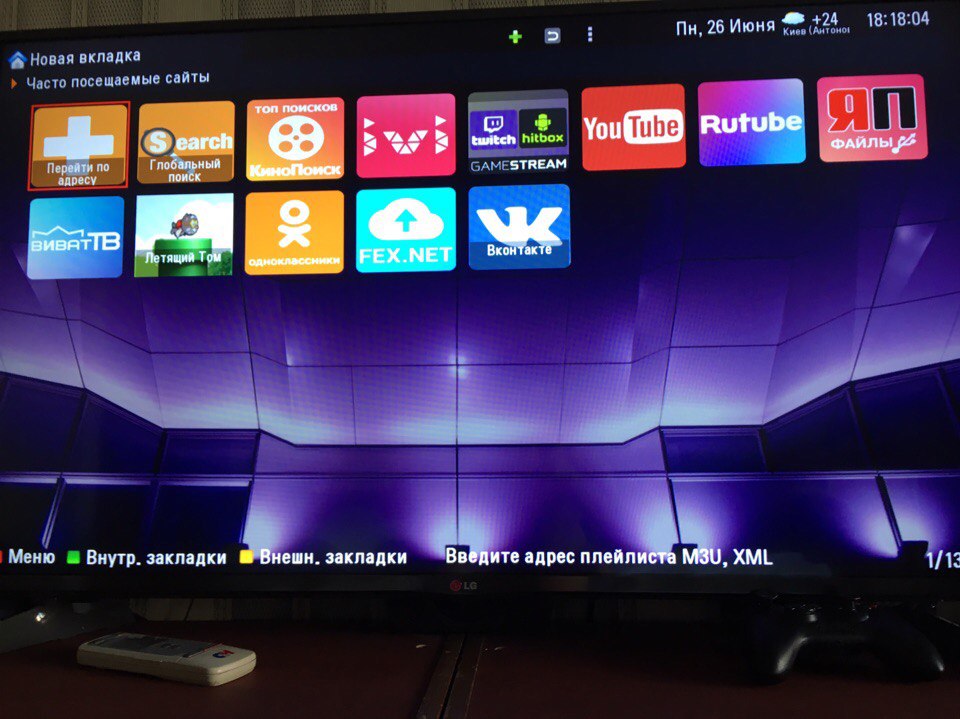
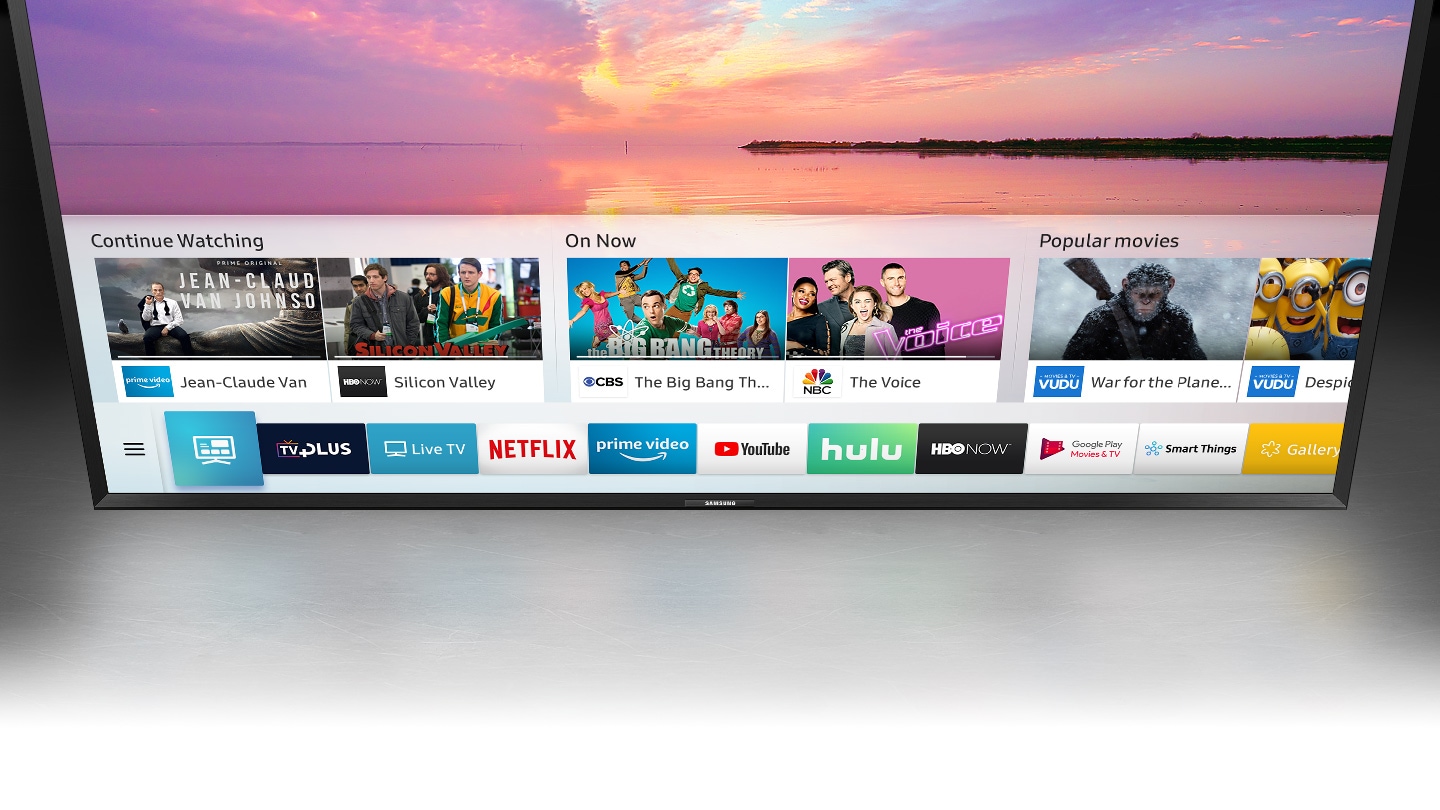


 Все функции по настройке и воспроизведении, можно делать со смартфона.
Все функции по настройке и воспроизведении, можно делать со смартфона.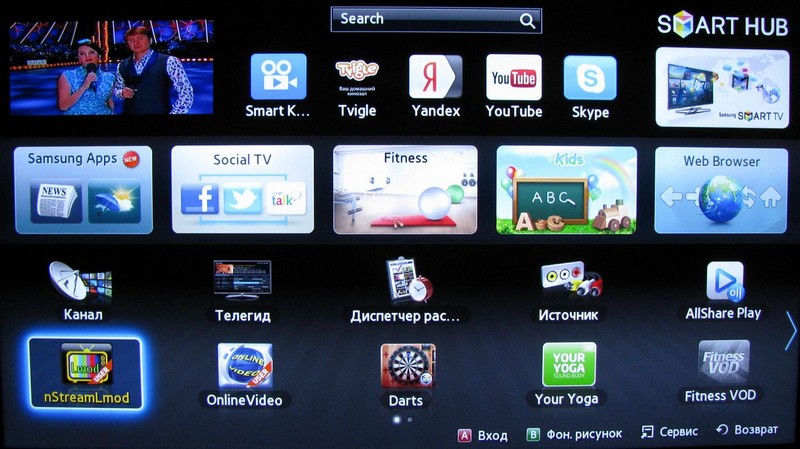

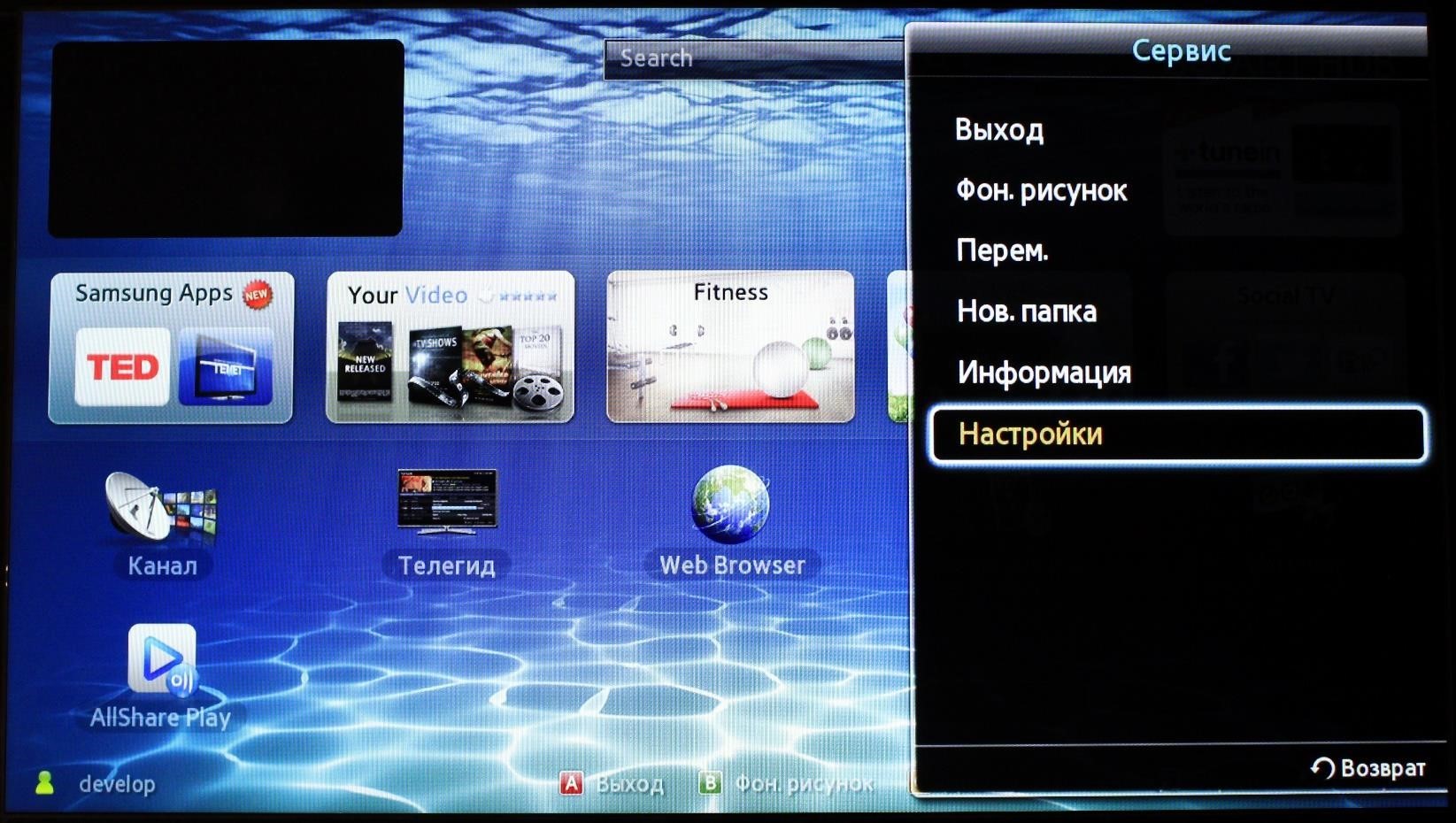 Владельцы Android, Ios, Smart-TV LG и Самсунг могут работать через «Билайн ТВ».
Владельцы Android, Ios, Smart-TV LG и Самсунг могут работать через «Билайн ТВ». Чтобы смотреть новые фильмы придётся заплатить и оформить подписку, если желания платить нет, можно продолжать использовать приложение бесплатно. В приложении есть удобная сортировка по жанрам и годам. В целом бесплатных функций этого приложения более чем достаточно.
Чтобы смотреть новые фильмы придётся заплатить и оформить подписку, если желания платить нет, можно продолжать использовать приложение бесплатно. В приложении есть удобная сортировка по жанрам и годам. В целом бесплатных функций этого приложения более чем достаточно.